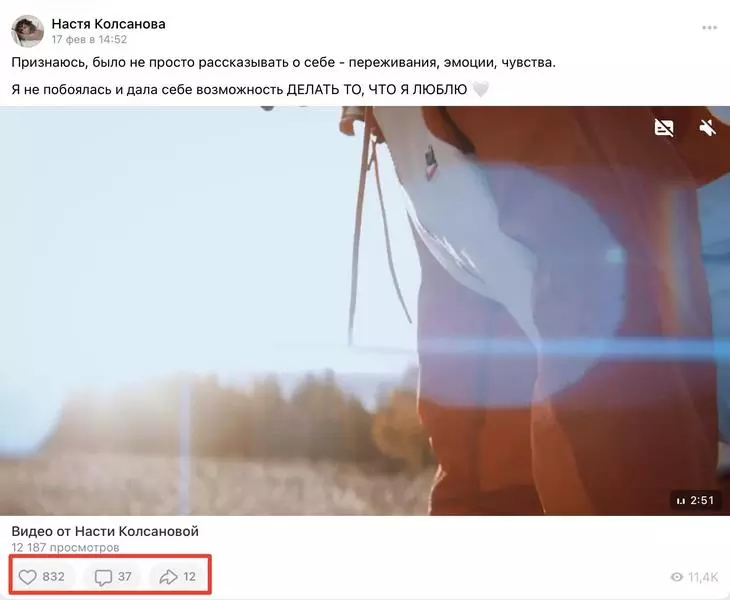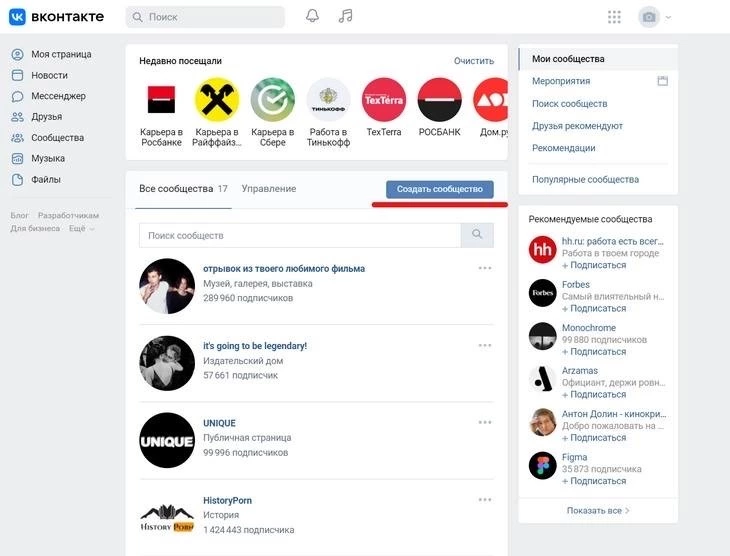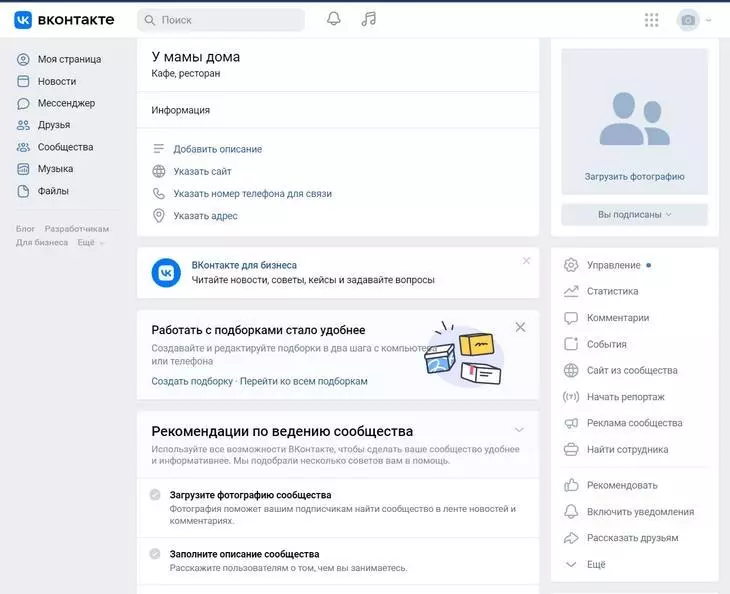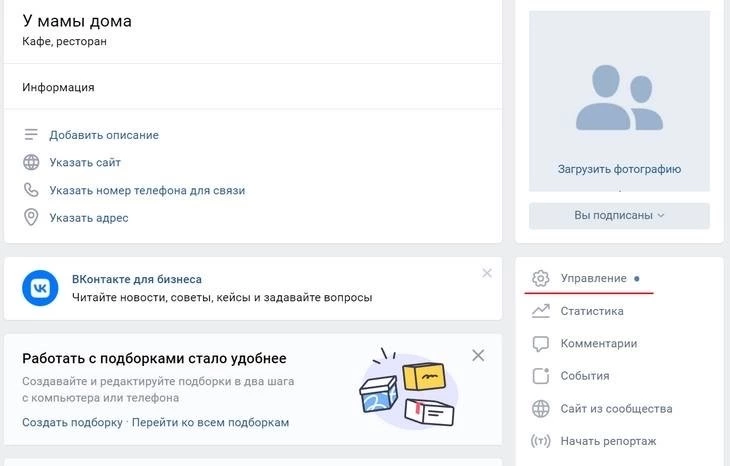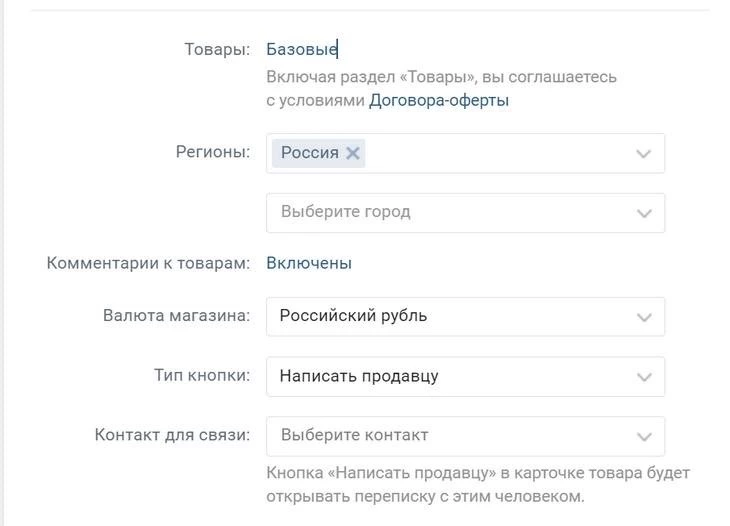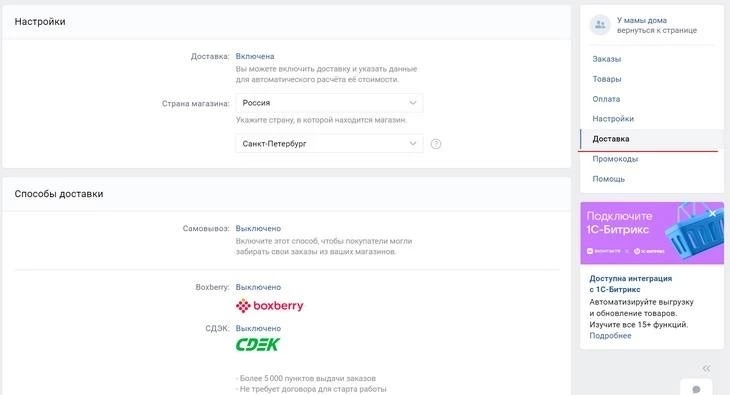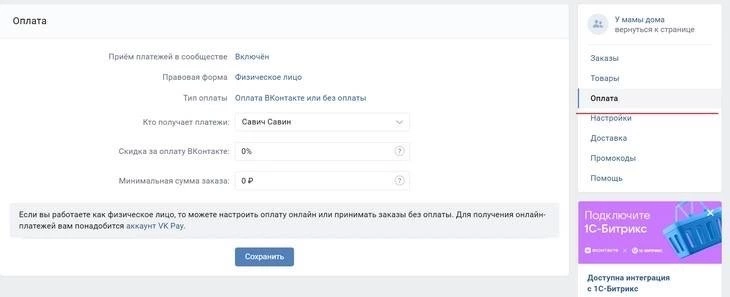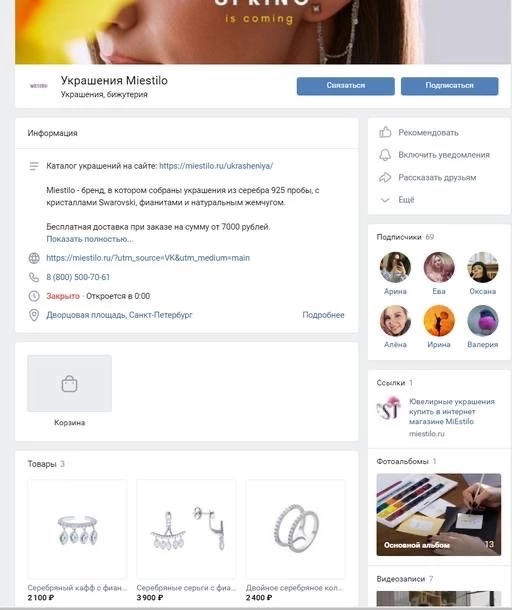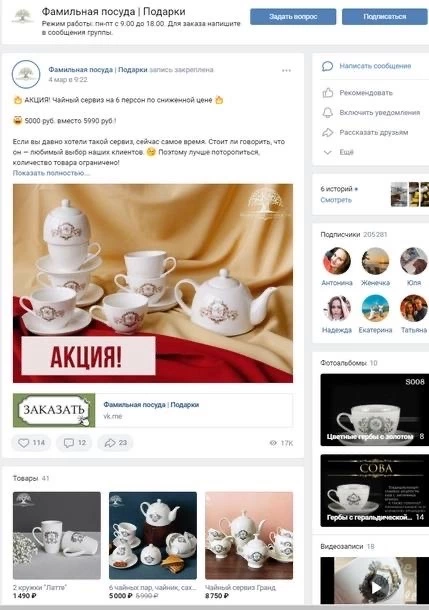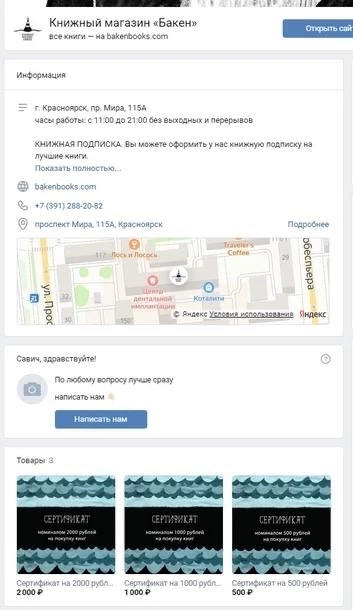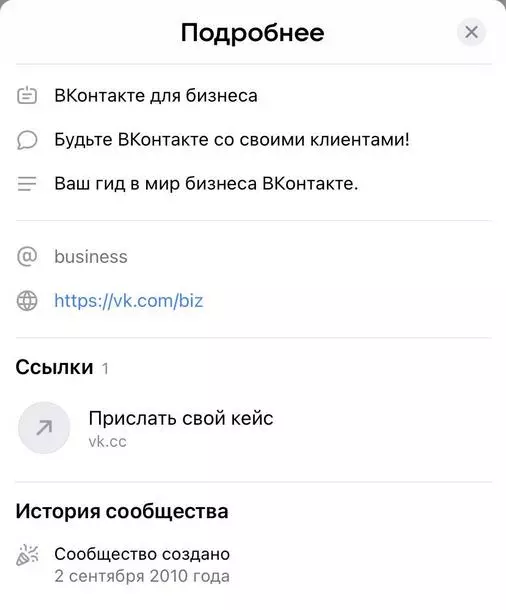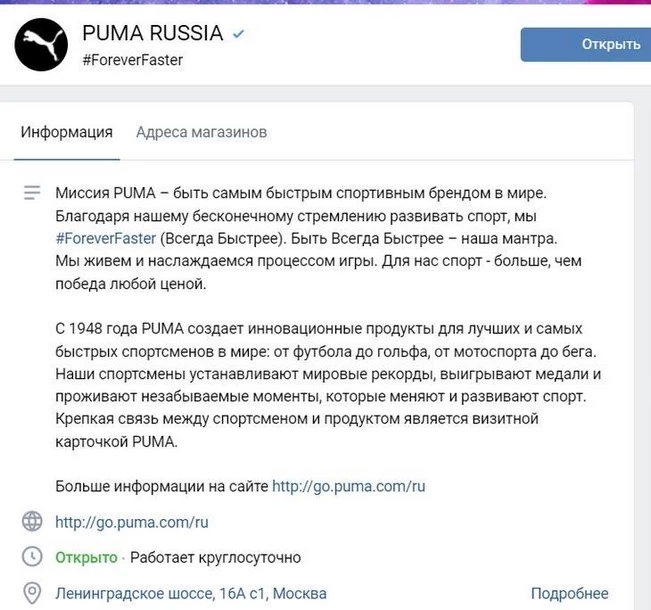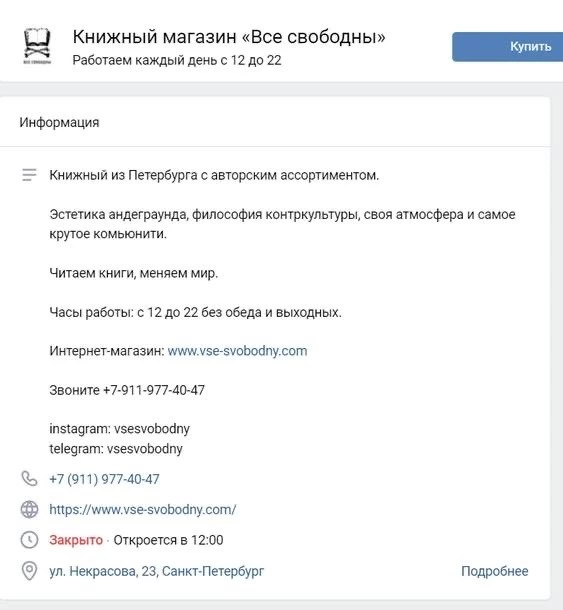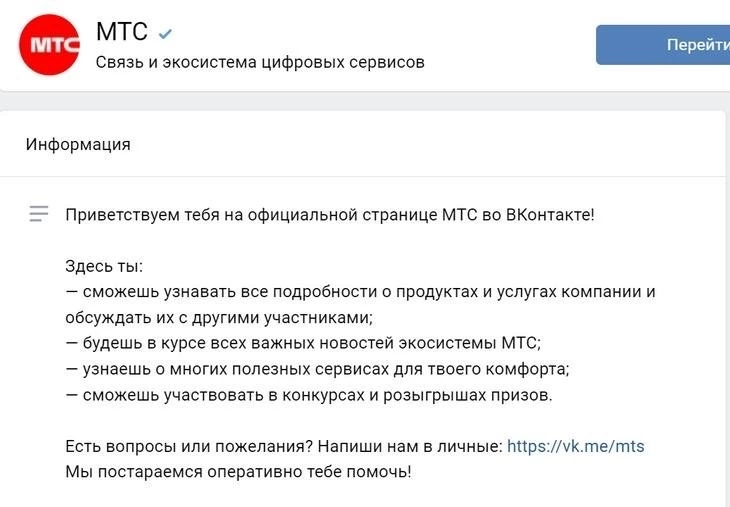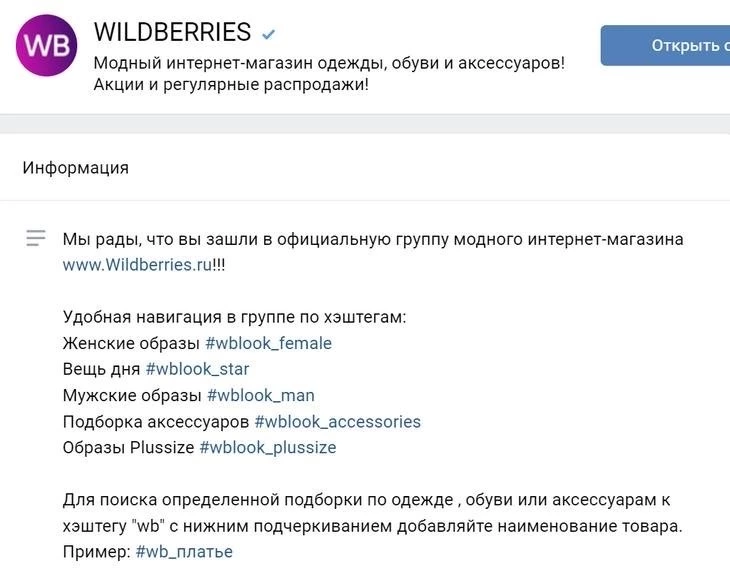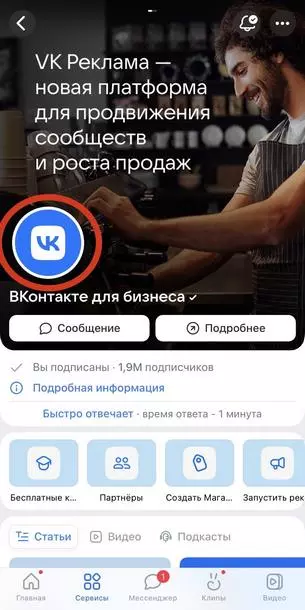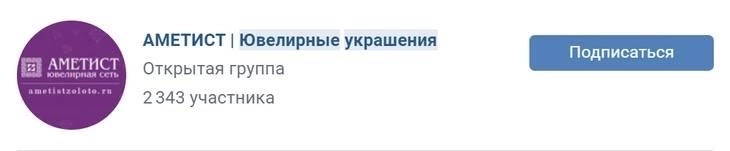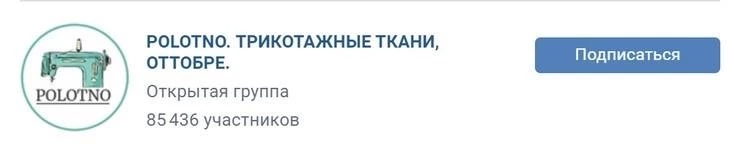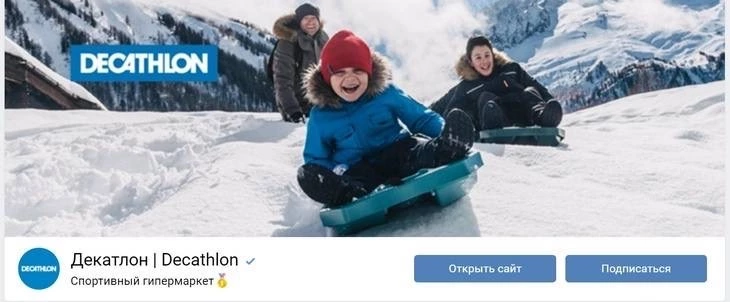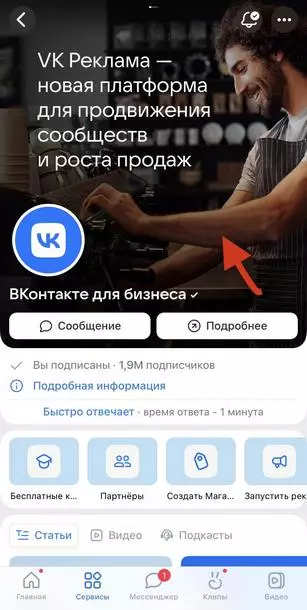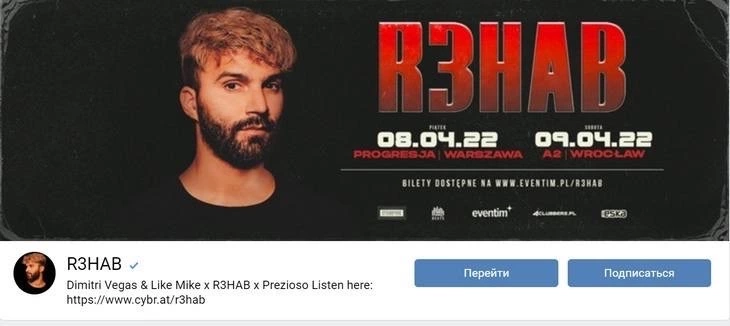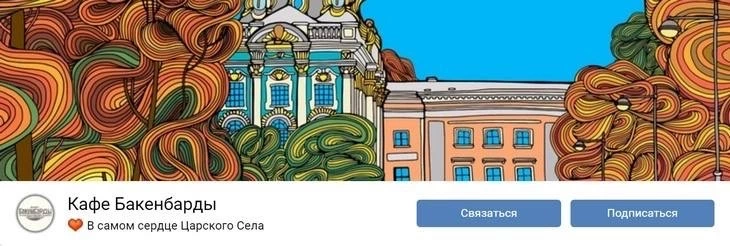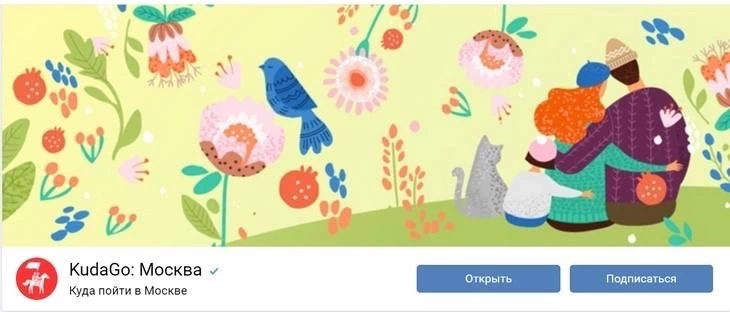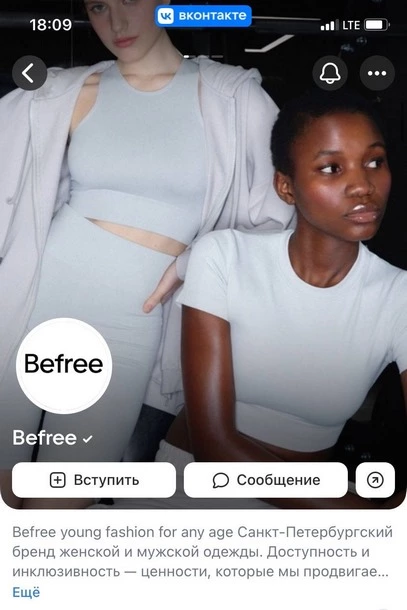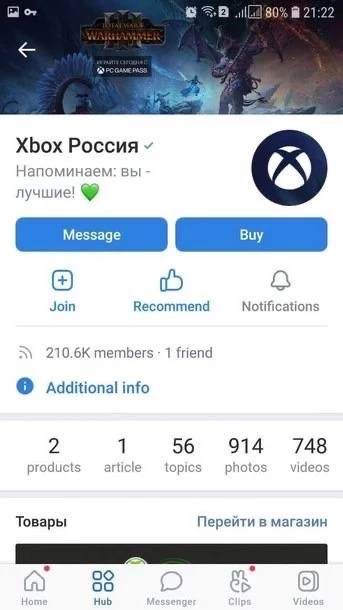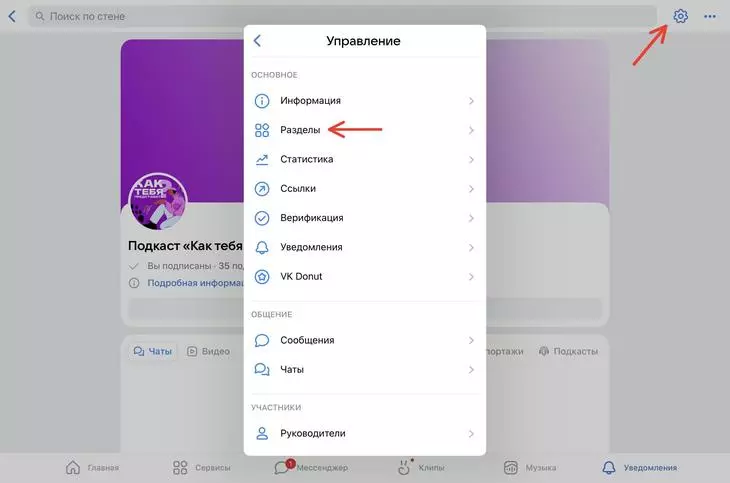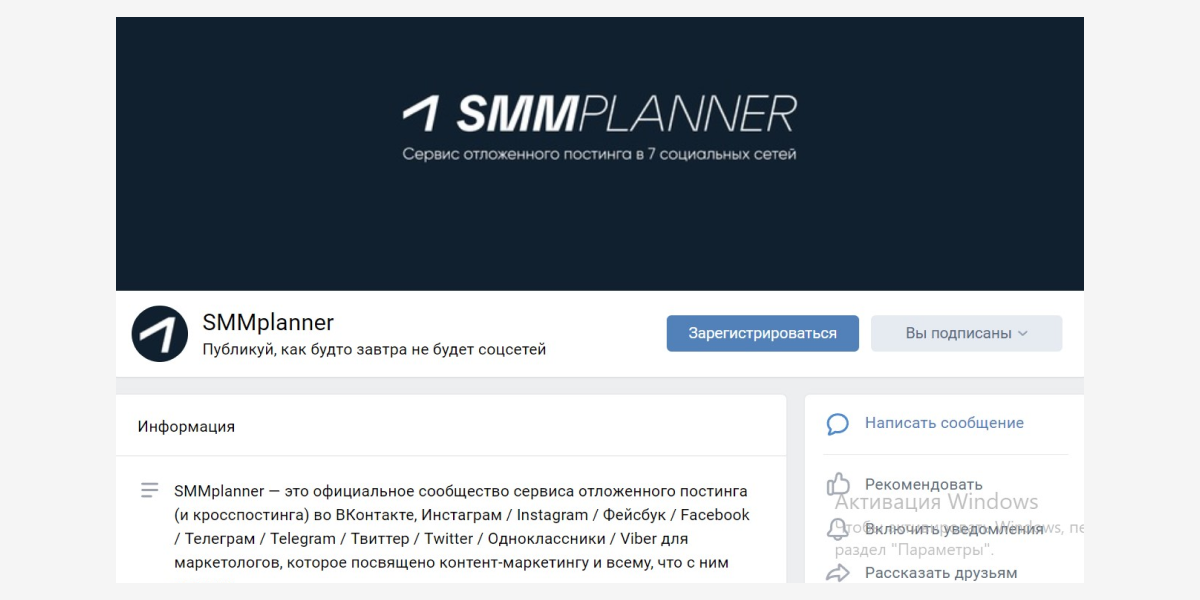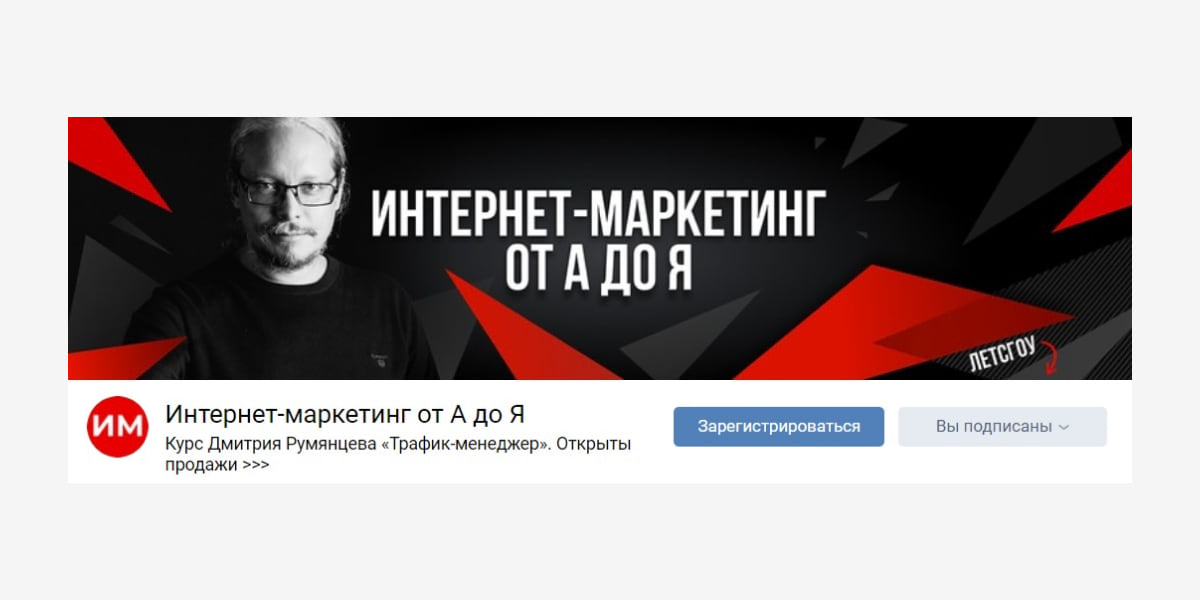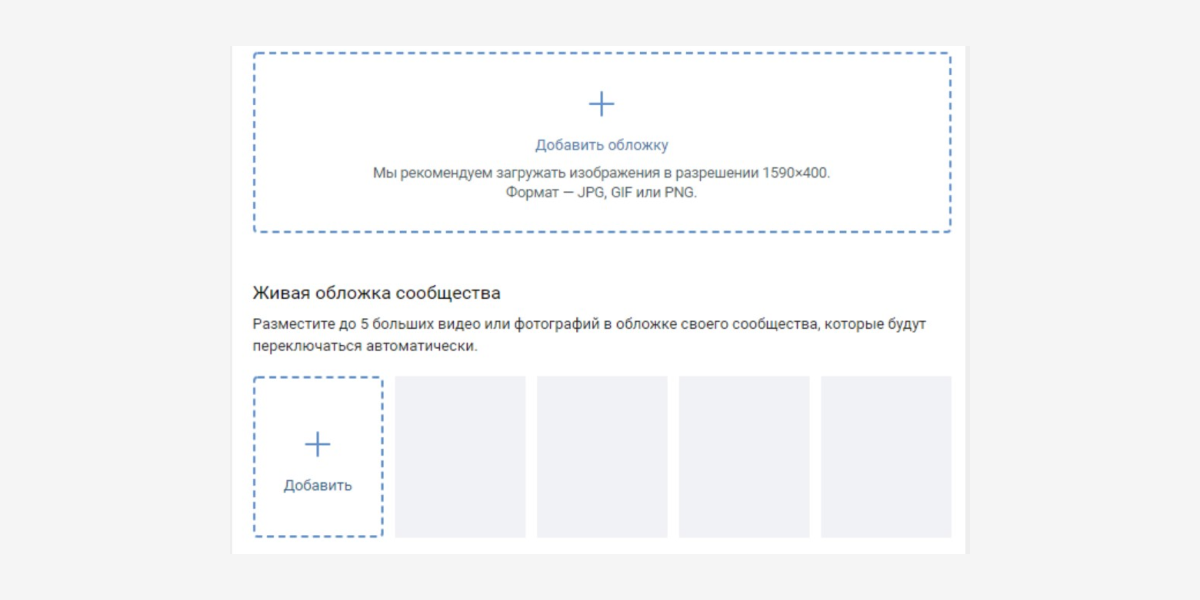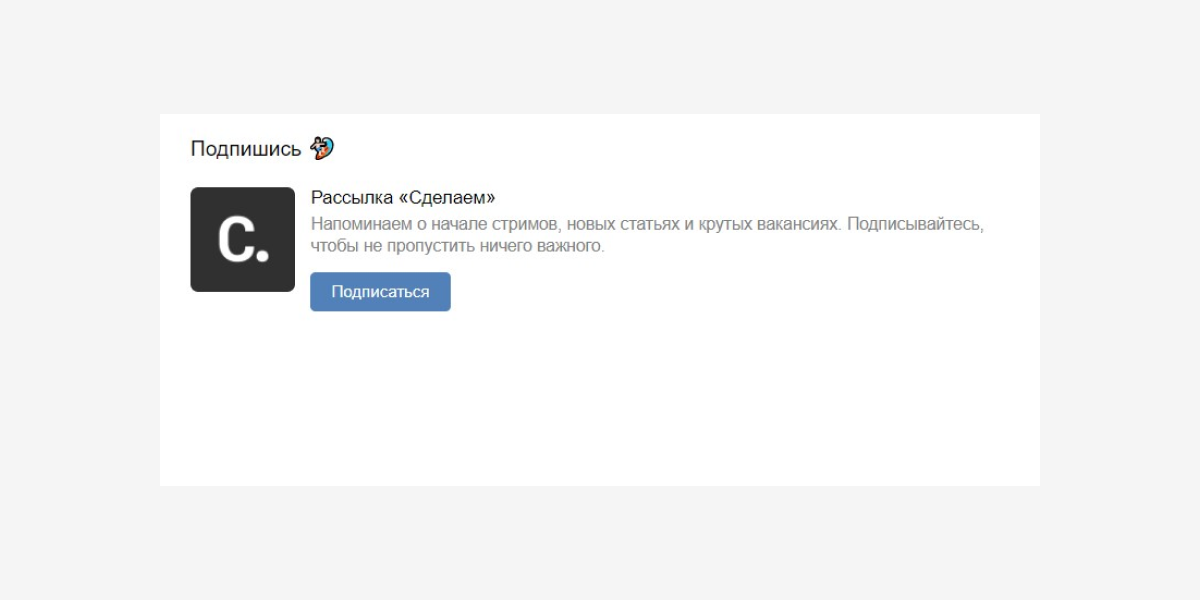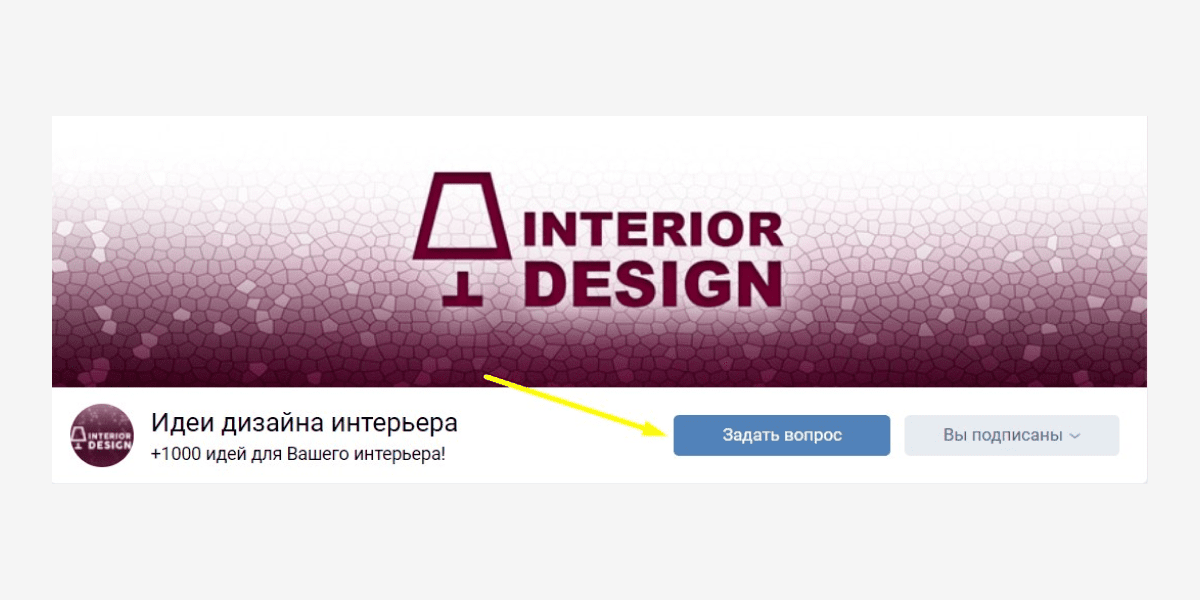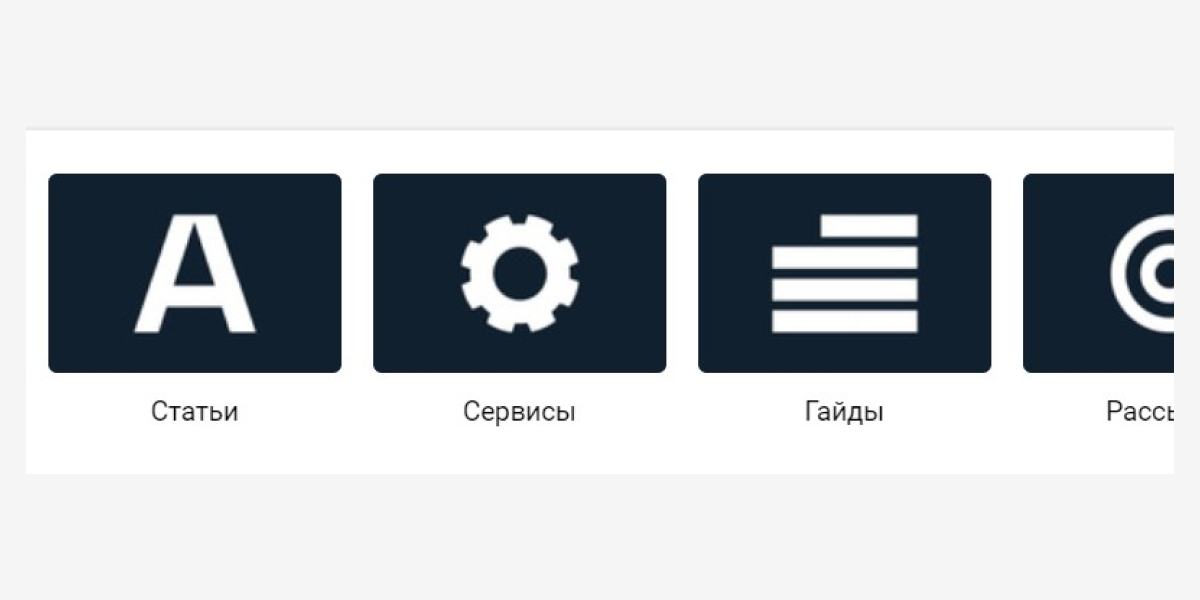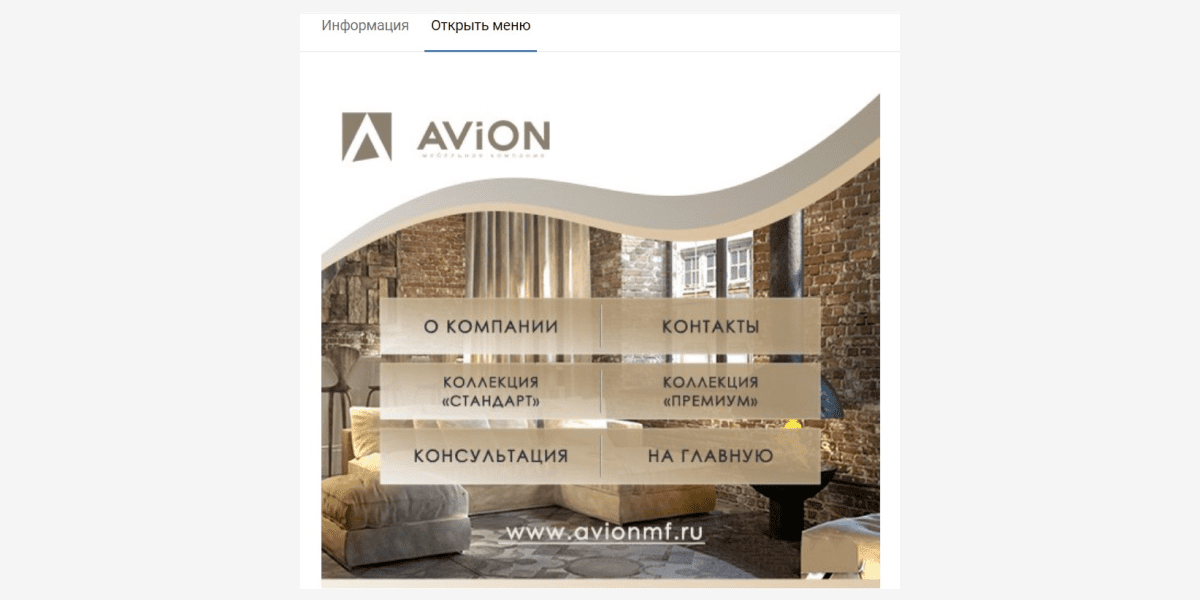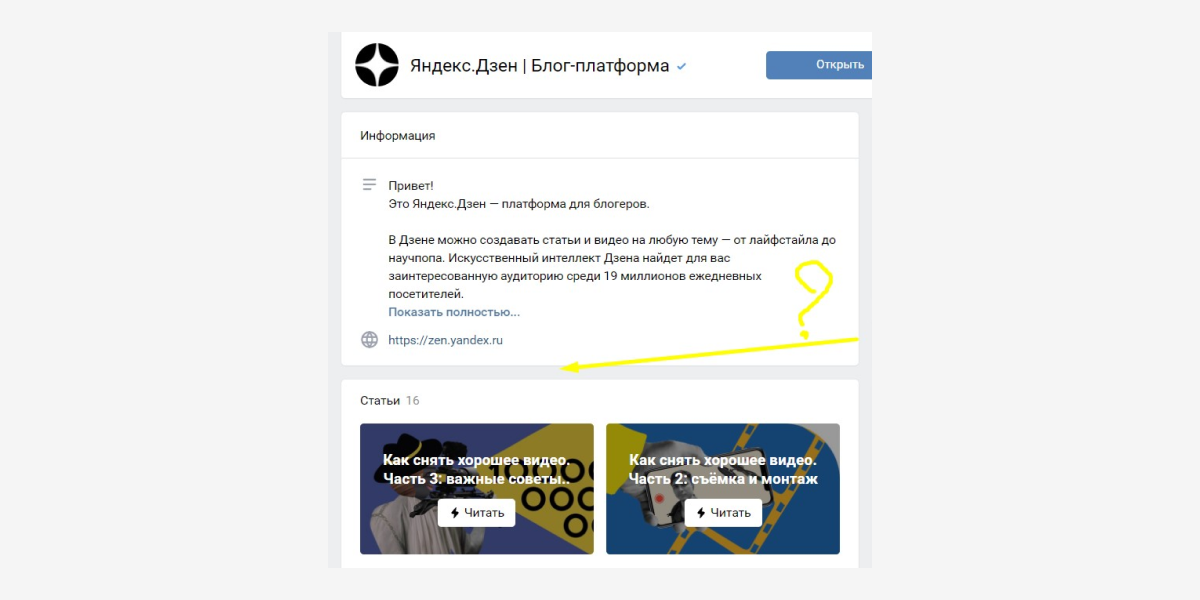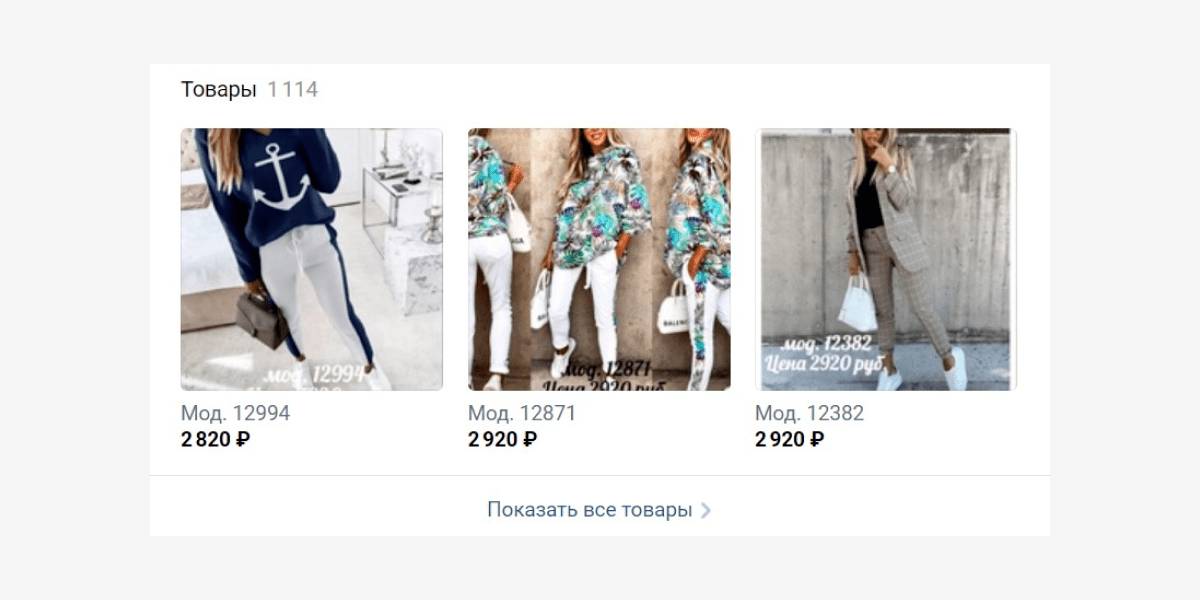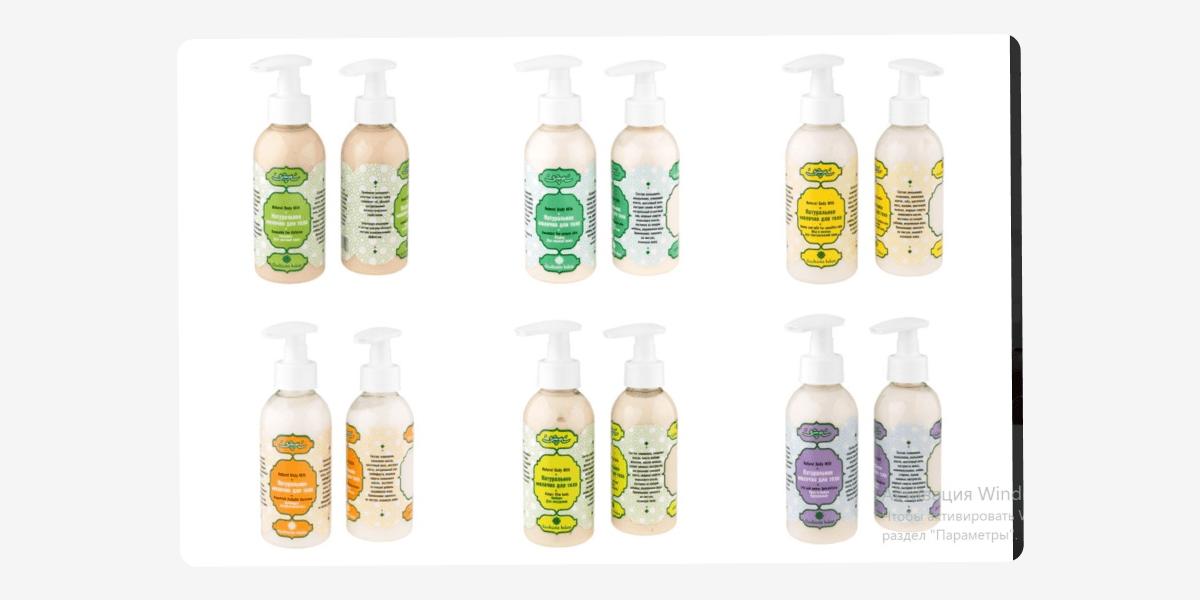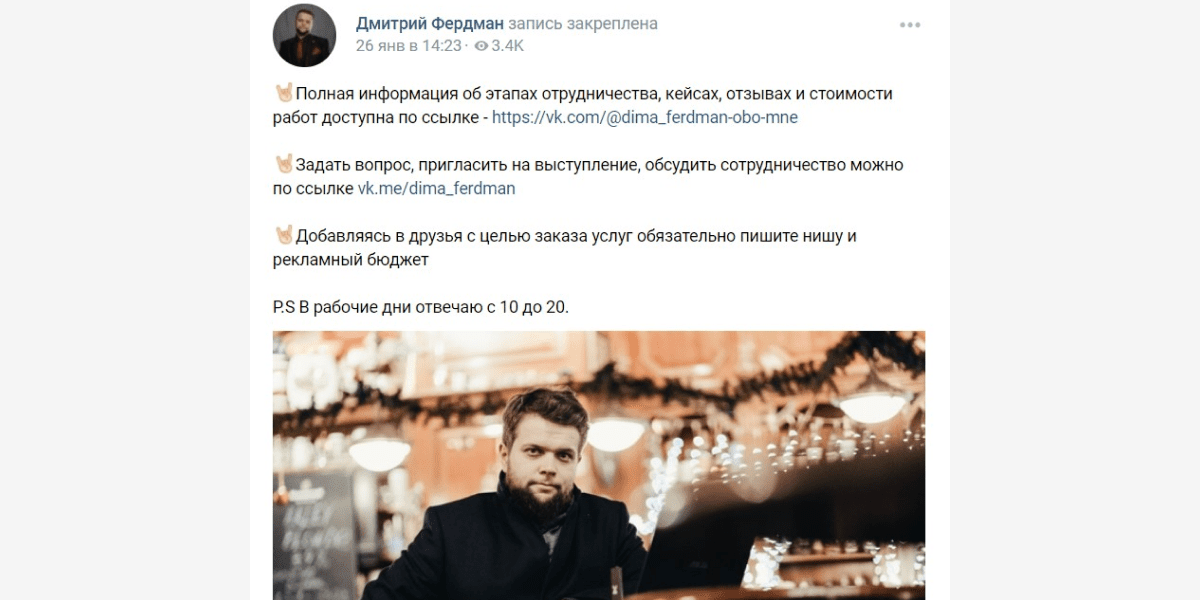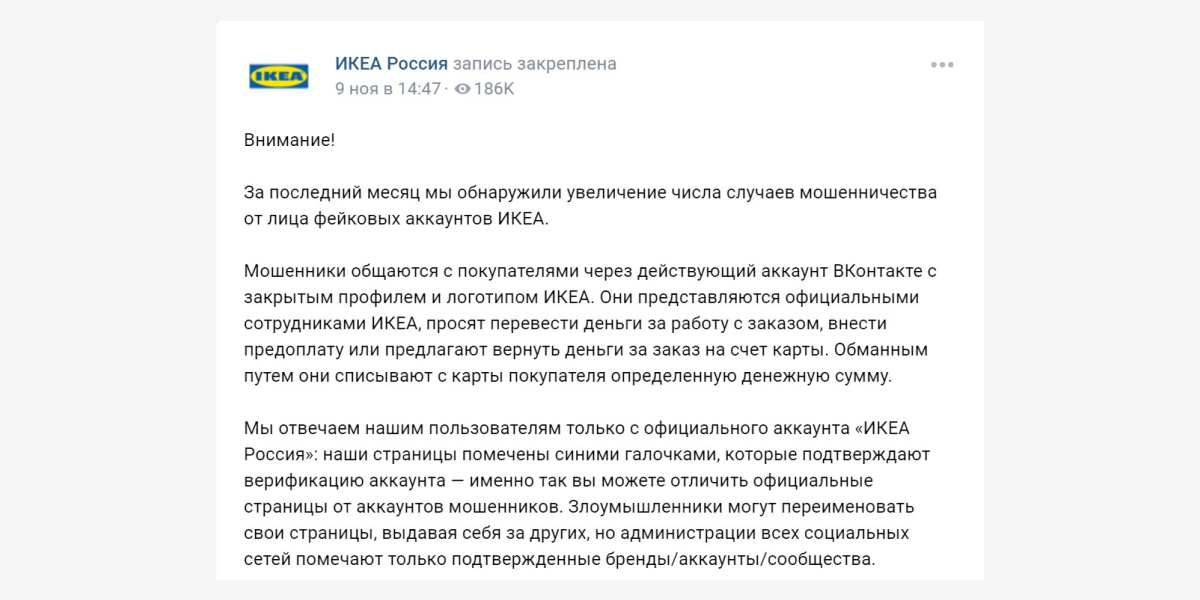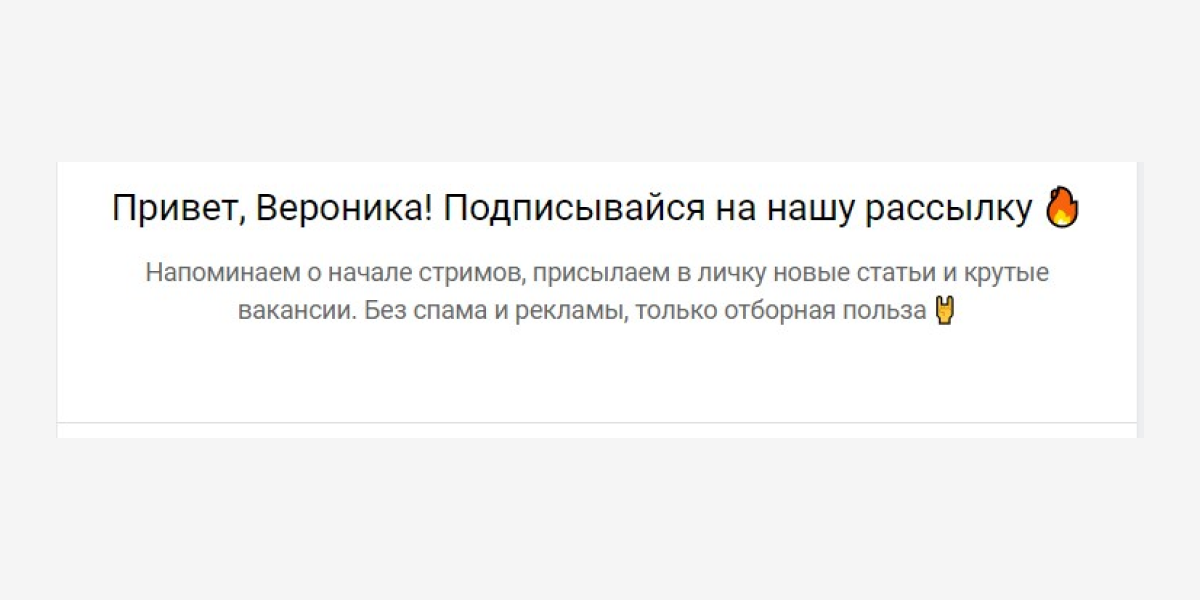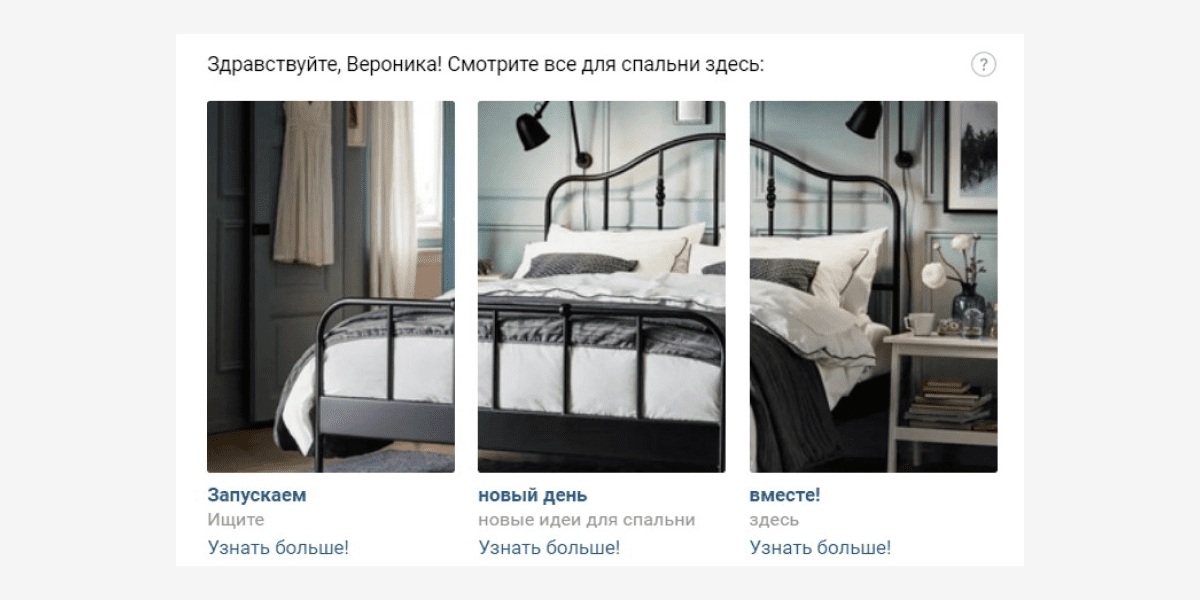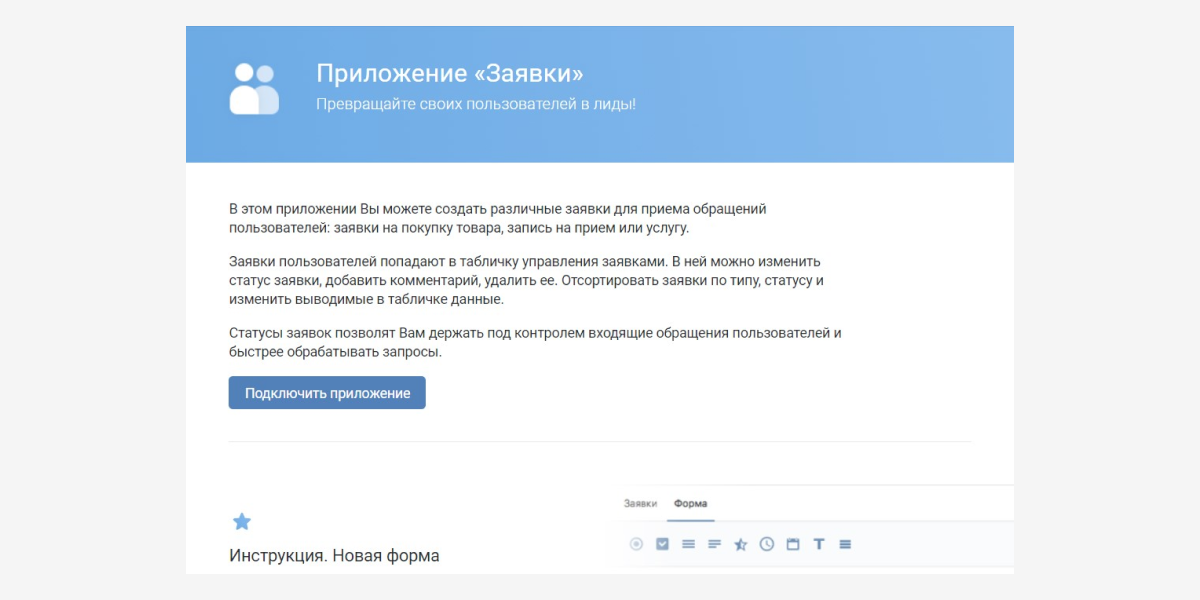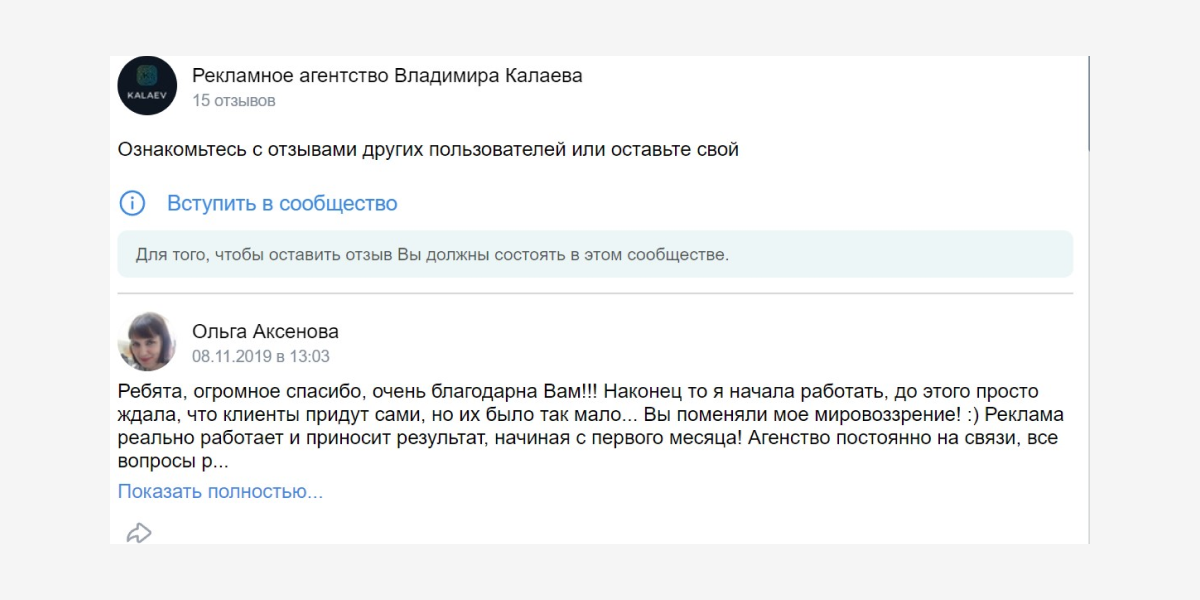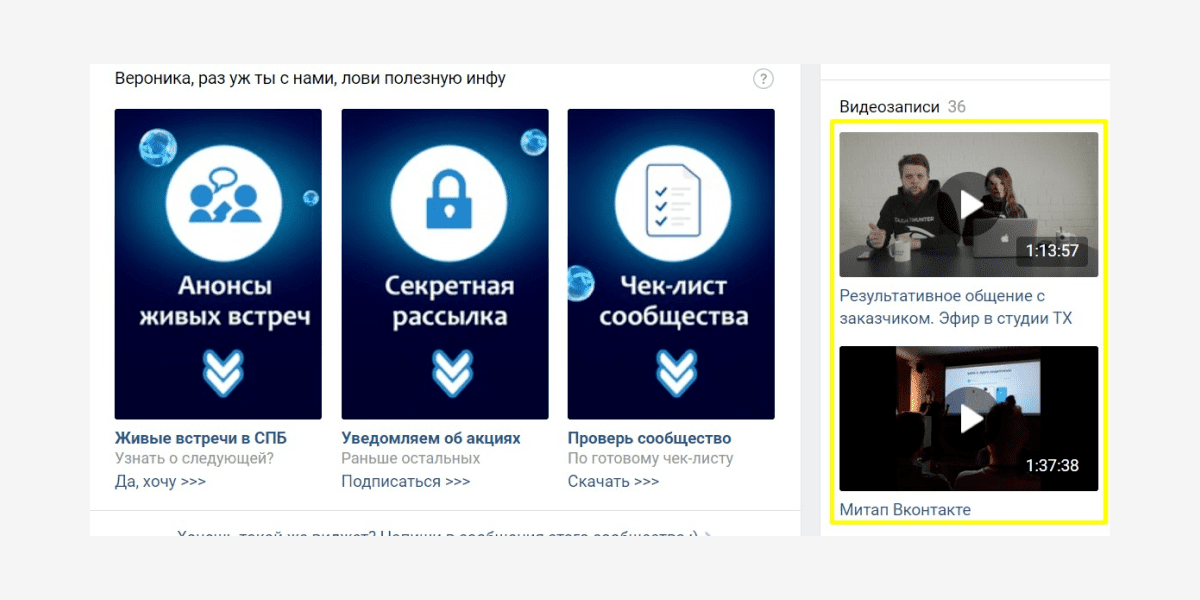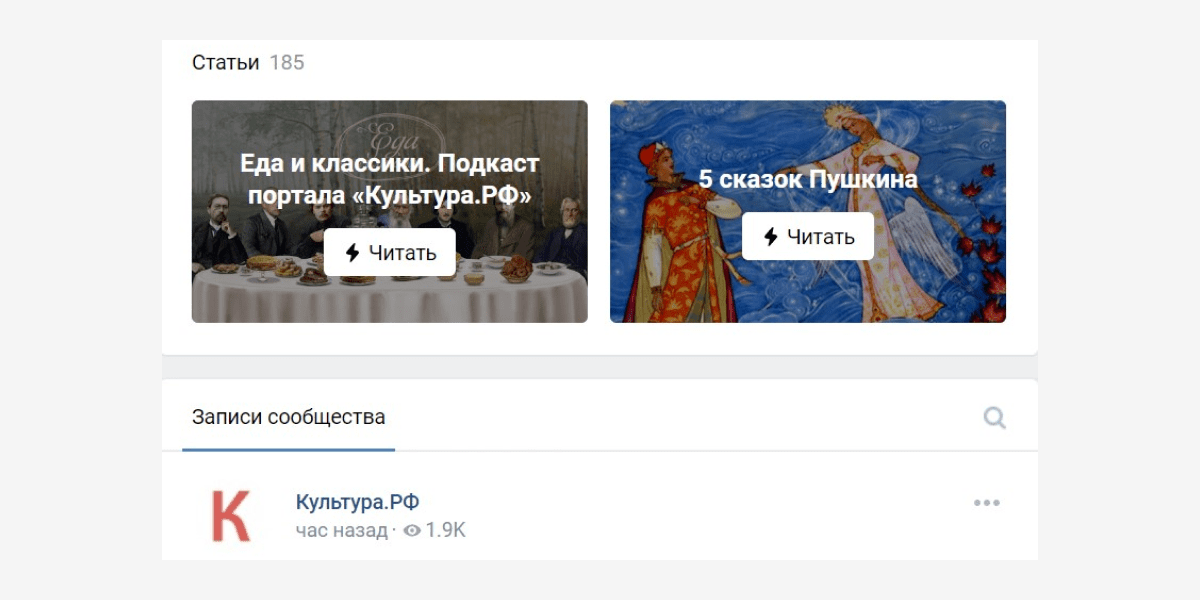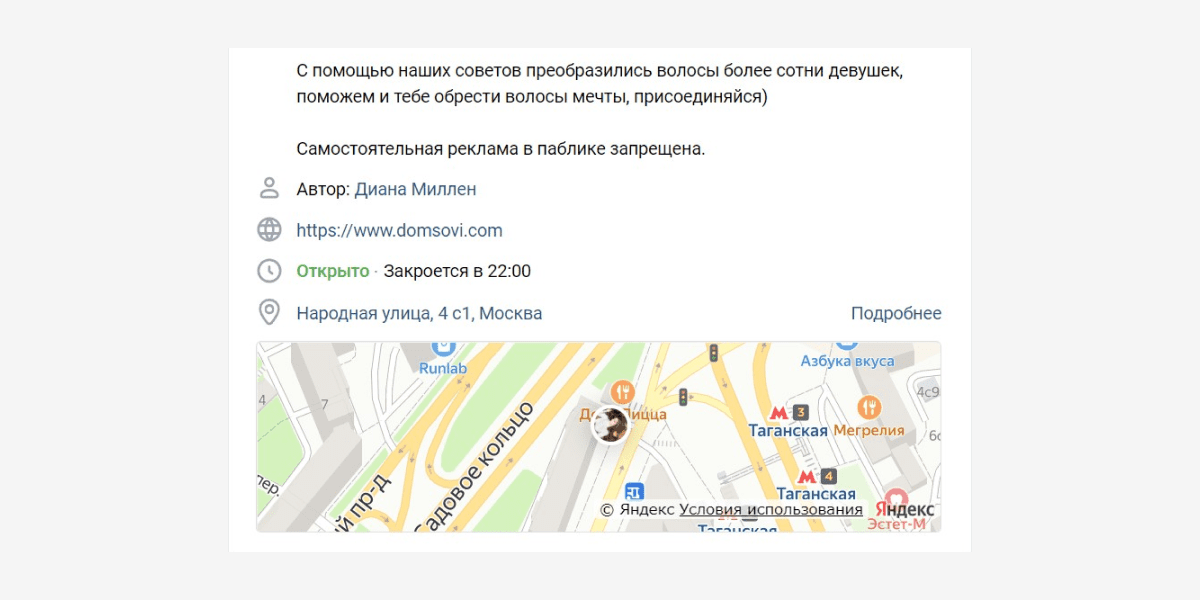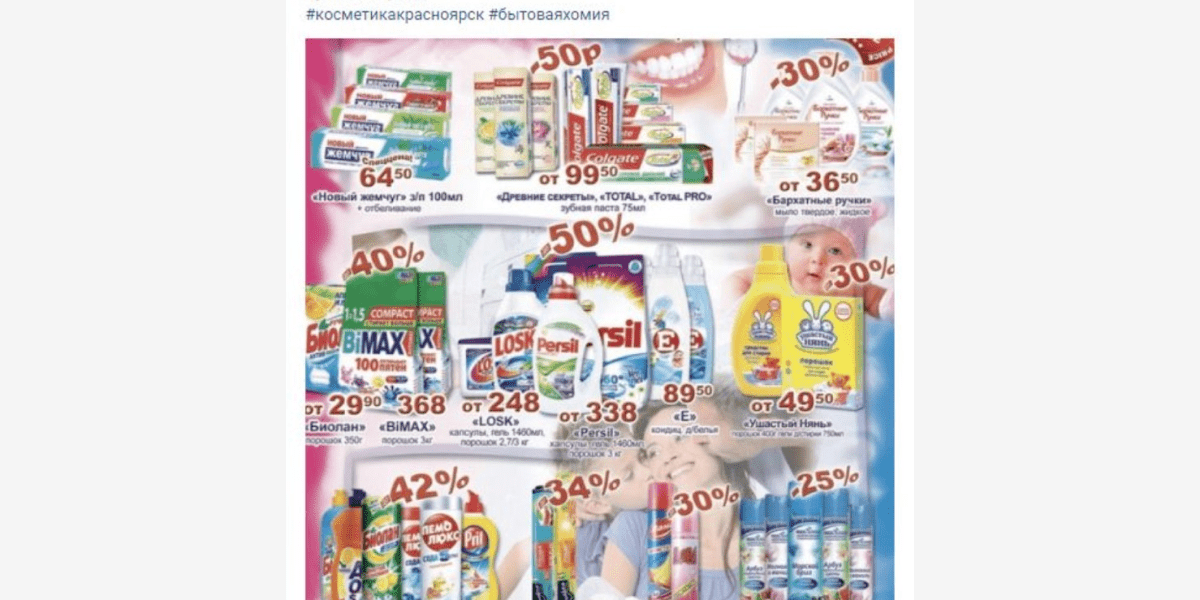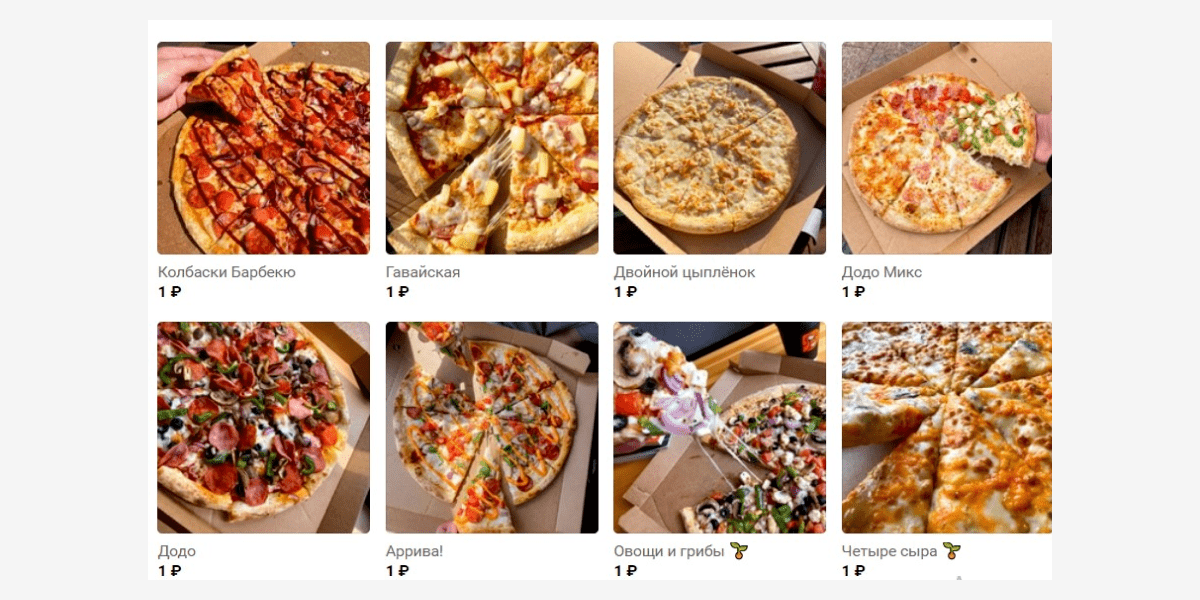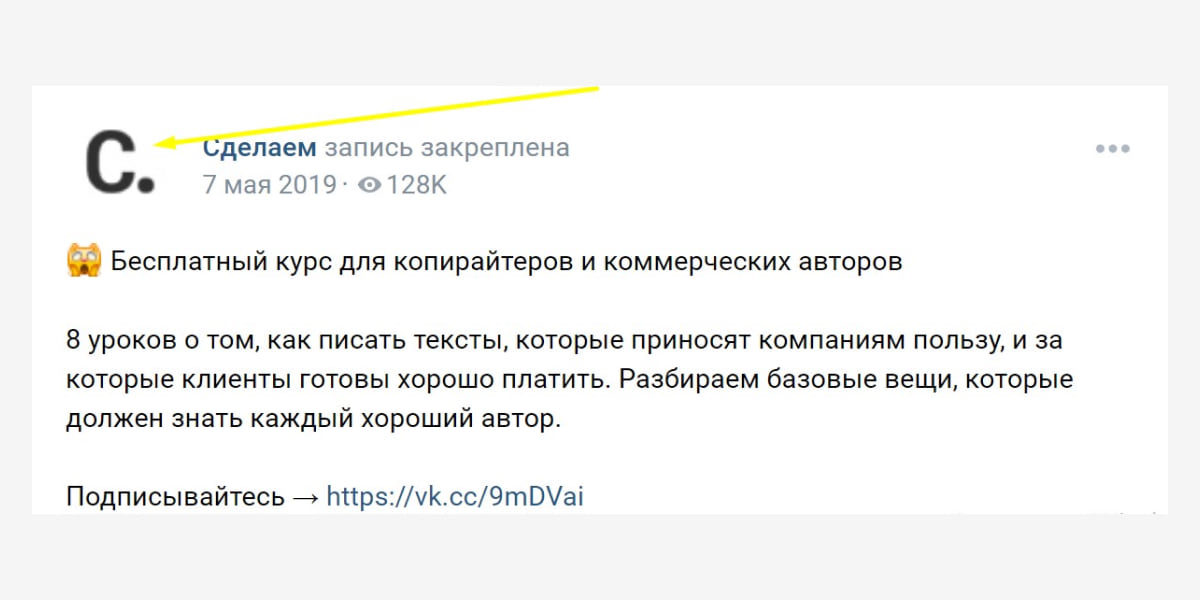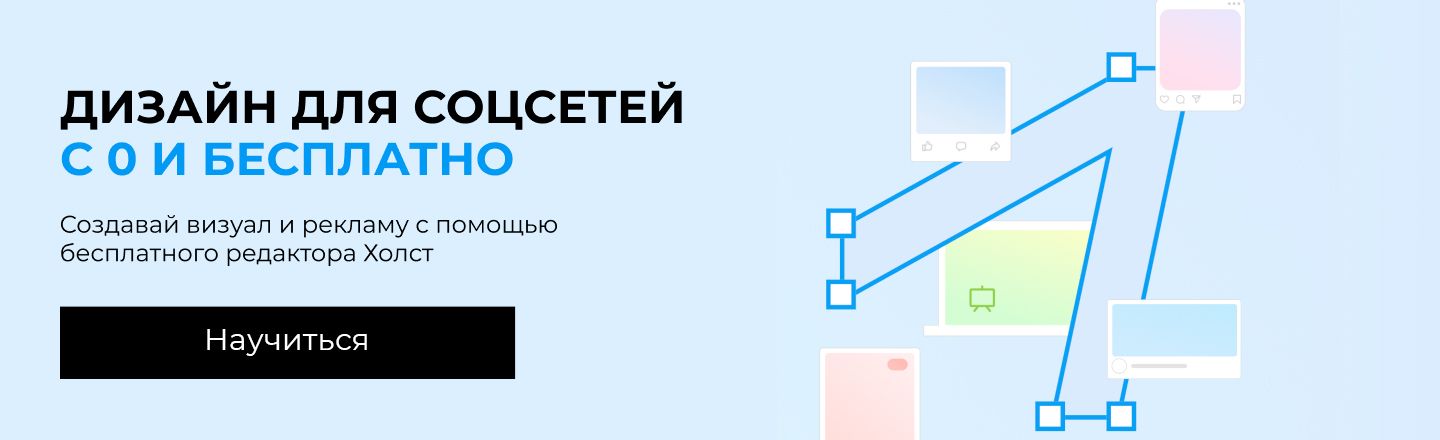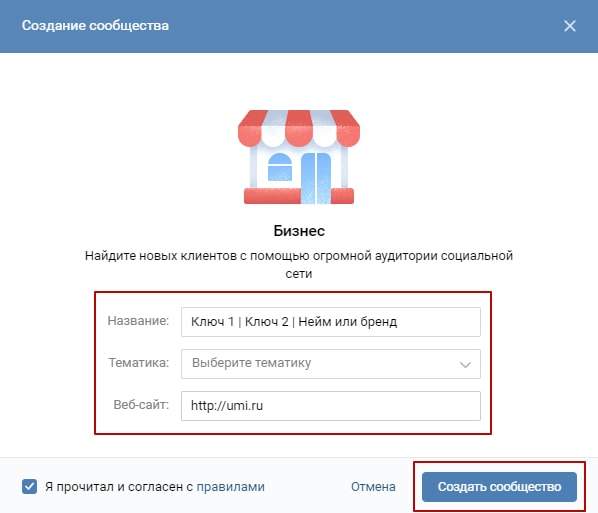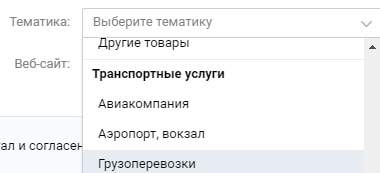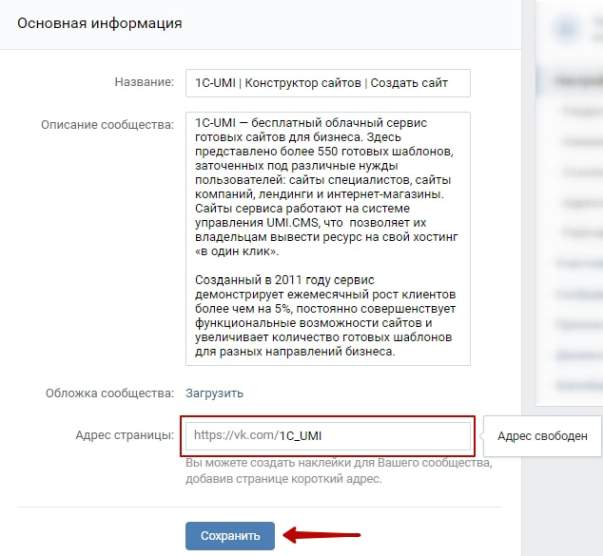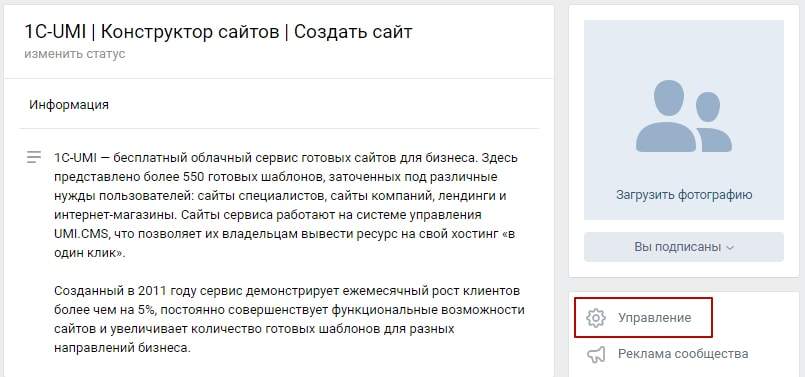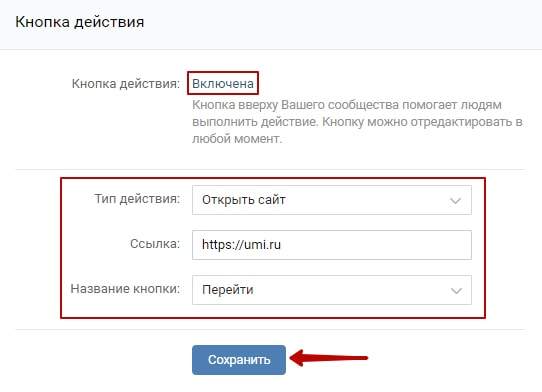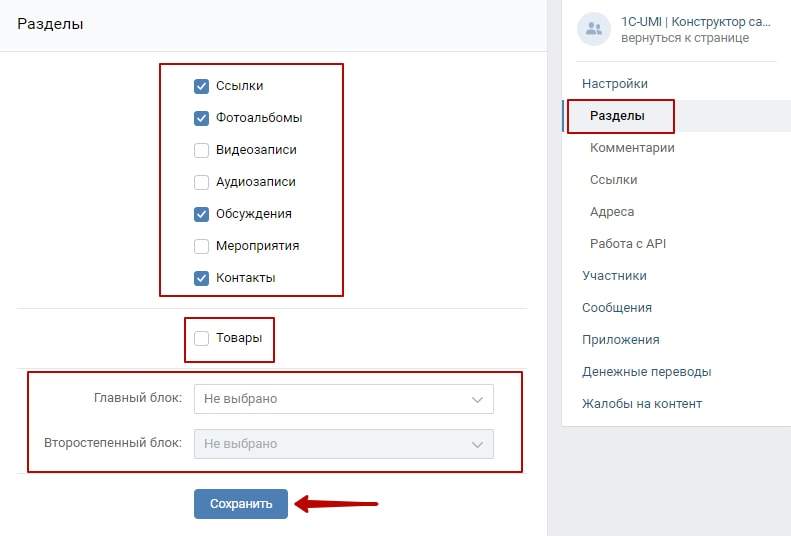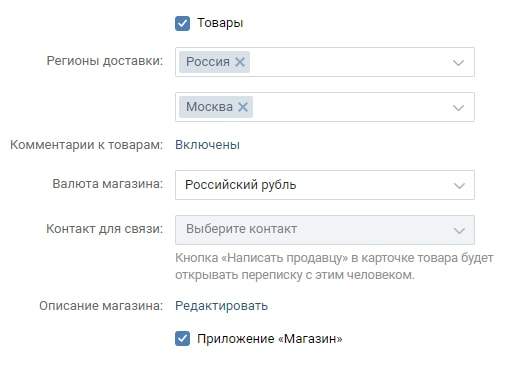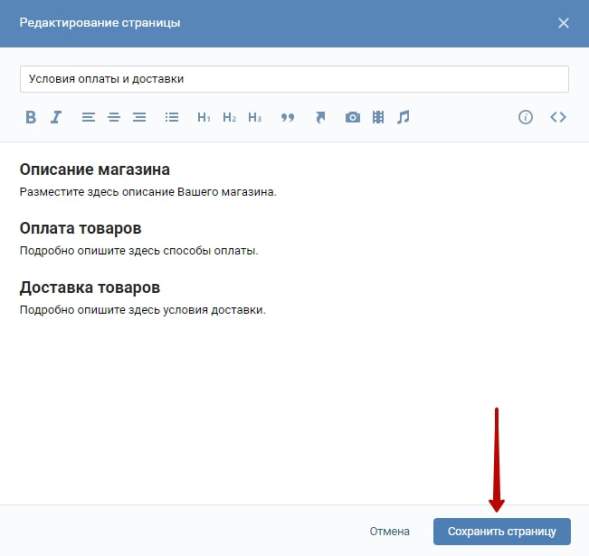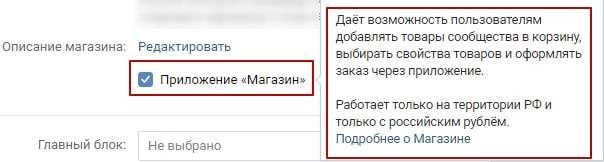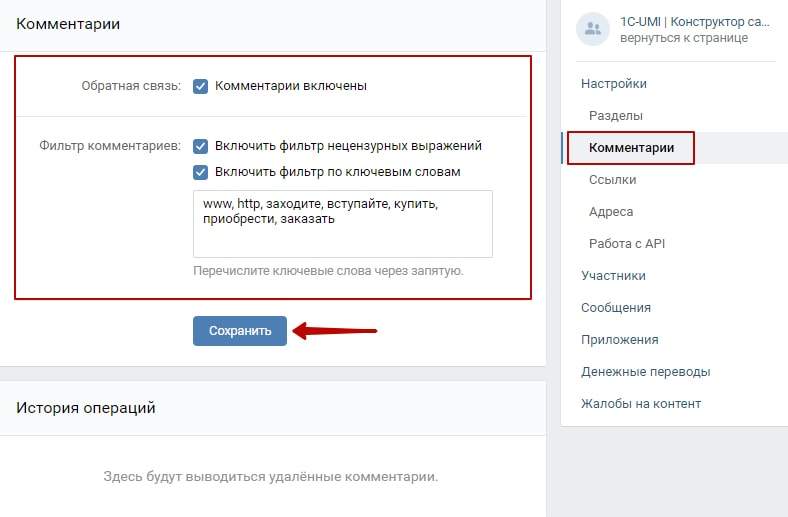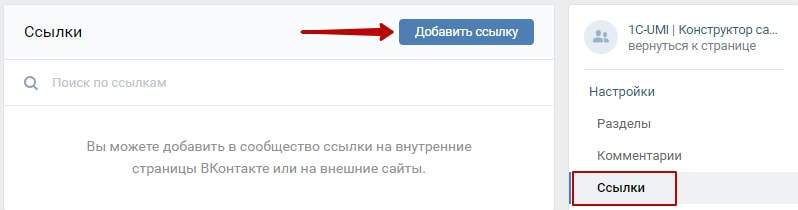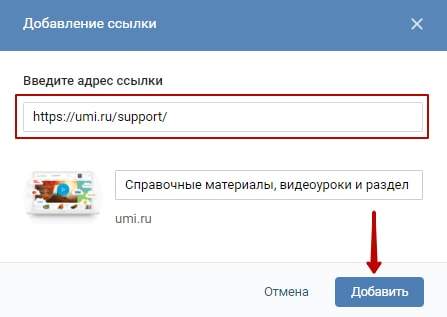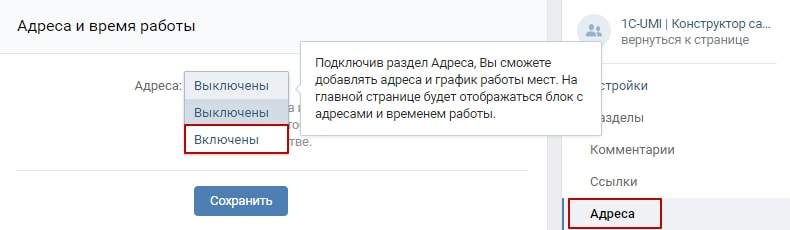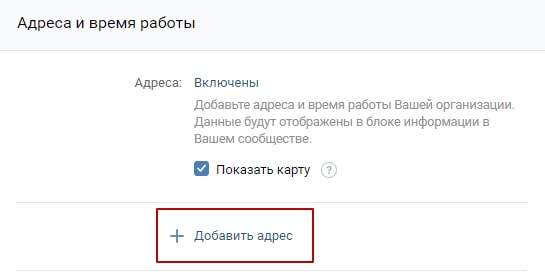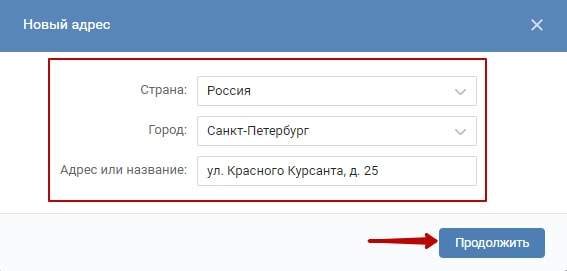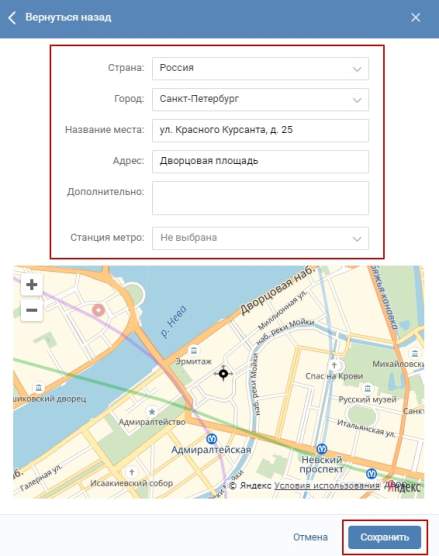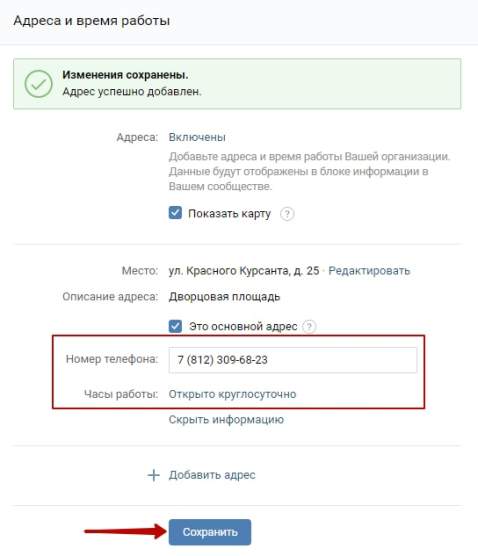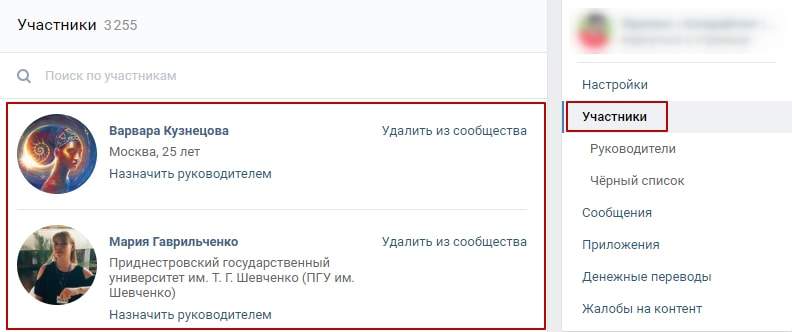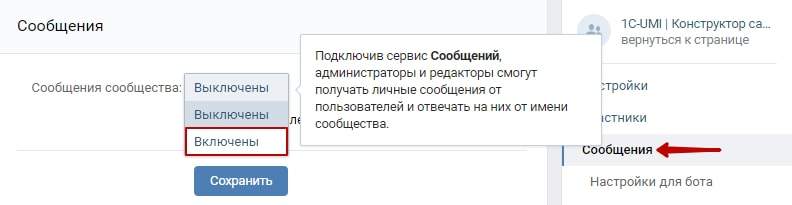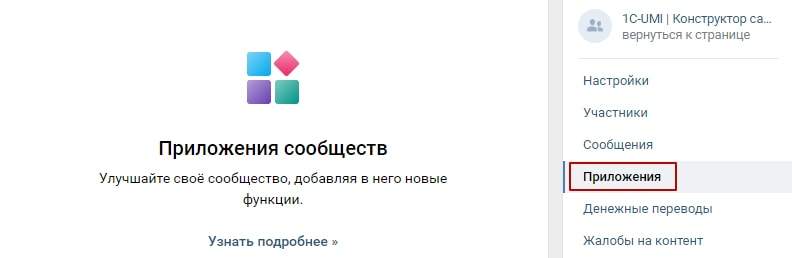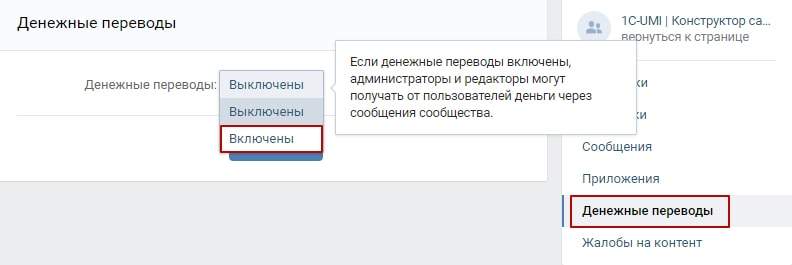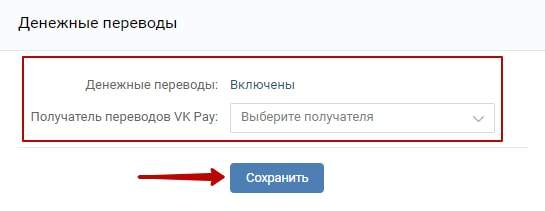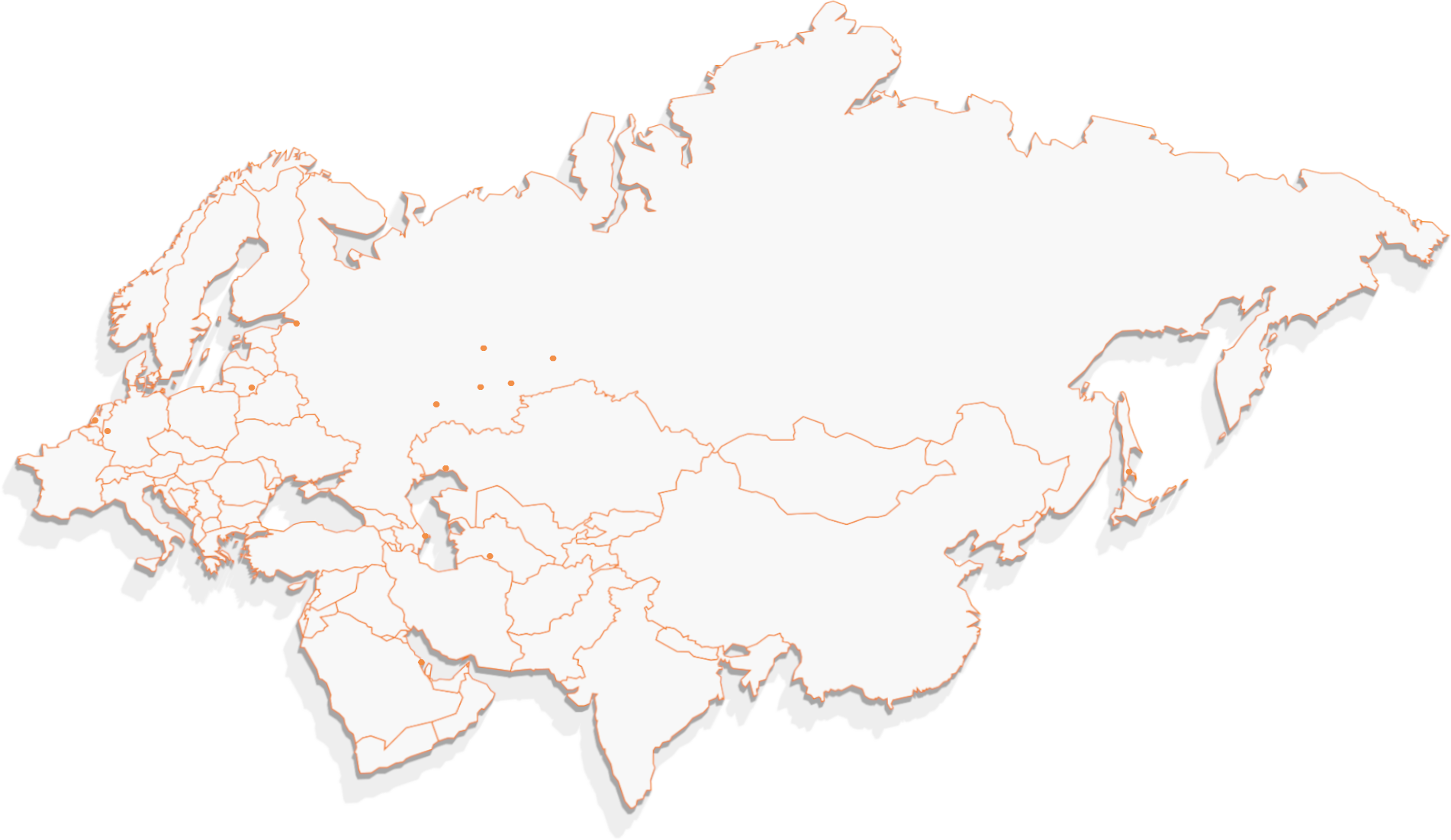Обновила Дарья Ракова
Во «ВКонтакте» более 2 млн предпринимателей, а в прошлом году добавилось более 300 тысяч новых из-за запрета Facebook и Instagram (принадлежащих корпорации Meta, которая признана российскими властями экстремистской).
«ВКонтакте» дает множество инструментов для развития бизнеса. Вы можете создать не просто страницу с перечнем товаров, а собрать из нее практически полноценный сайт с карточками товаров, где пользователи смогут оплачивать продукцию напрямую, а отправлять ее можно будет по России с бесплатной доставкой от партнеров.
Разбираем, как правильно оформить страницу «ВКонтакте» — чтобы она была не просто «красивой», но и решала бизнес-задачи.
Выбрать формат
SMM-специалисты склоняются к тому, чтобы рекомендовать такое разделение:
- людям, продвигающим личный бренд, – оформлять личные страницы (через обычную персональную страницу, которая есть у каждого пользователя «ВК»),
- владельцам бизнеса — создавать публичные страницы (паблики) и группы.
Личная страница
Кому подойдет:
Тем, у кого бизнес завязан на личном бренде, например, психологам, репетиторам, IT-гениям и тп.
Как делать:
Выберите свое лучшее фото: не на пляже, но и не скучную за офисным столом. Заполните данные о себе и тегните свое место работы, если это возможно. Расскажите о себе — делайте упор на образовании и достижениях и не пренебрегайте информацией, которая поможет расположить к вам пользователей, например, топ-3 любимых книги/ или личность, которая изменила вашу жизнь.
Если вы высококлассный эксперт, то зарабатывать сможете, не только продавая свои услуги, но выпуская рекламные посты, сотрудничая с организациями, получая деньги от подписчиков за свой полезный контент.
Например, тренер Настя Колсанова на своей странице «ВКонтакте» делится бесплатными тренировками, мотивационными видео и фото из личных архивов. Подписчики реагируют довольно живо.
Публичная страница
Кому подойдет:
Владельцам бизнеса.
В режиме создания сообщества вам будет предложено несколько вариантов — бизнес, группа по интересам, мероприятие, тематическое сообщество, публичная страница, страница бренда. Глобально отличия есть только между страницей и группой.
Если вы хотите делиться новостями бизнеса и выкладывать продуктовые посты, лучше создать публичную страницу, где публиковать материал может только ваша команда.
У публичных страниц есть весомый плюс — они попадают в блок «Интересные страницы», который находится в заметном месте, под блоком со списком друзей. В этот раздел попадают наиболее посещаемые публичные страницы и страницы, на которые подписались совсем недавно.
Если ваш паблик там — значит, у вас есть бесплатный способ продвижения, так как любой посетитель профиля подписчика этой страницы может увидеть ее в разделе «Интересные страницы», тоже заинтересоваться и перейти на нее. Группы в данный раздел не попадают, они прячутся в разделе «Личная информация», который скрыт под кнопкой «Показать подробную информацию». К тому же пользователи нередко скрывают список интересных им групп.
Паблик — это открытое сообщество, где подписчики могут изучить информацию о бренде, оформить покупку продукции, прочитать актуальные новости и обсудить их в комментариях.
Как создать:
Изначально для создания паблика вам нужна личная страница, с которой вы будете управлять бизнес-сообществом. Порядок такой: создаете личную страницу → ставите двухфакторную аутентификацию → создаете бизнес-сообщество.
Страница для бизнеса оформляется в разделе «Сообщества» — далее «Создать сообщество».
Есть 2 типа пабликов, которые лучше всего подходят для создания бизнес-страниц.
- Если вы владелец кофейни или магазина одежды, выбирайте «Бизнес»
- Если вы коммерческий образовательный проект или хотите создать страницу под одну линейку товаров, — вам больше подойдет «Бренд или организация».
Вот в таком виде будет паблик, как только вы его создадите и назовете.
Группа
Кому подойдет:
Если нужно, чтобы пользователи активно участвовали в деятельности страницы и загружали свои материалы, создавайте группу.
Группы нужны, чтобы люди собирались для обсуждения определенной тематики — автомобильной, психологической и т. д. Вы можете связать эту тему с бизнесом, конечно, но группа все равно должна быть предназначена для обсуждения какой-то темы. Например, вы создаете и развиваете «клуб любителей кошек» от лица бренда, который выпускает кошачий корм.
Если вы включите режим «открытой стены» в группе, подписчики будут добавлять свои записи, публиковать фотографии, начинать обсуждения. У вас будет возможность ограничить режим и публиковать материалы только после вашего одобрения или вообще закрыть функции выкладки постов.
Внешний вид и инструменты у групп и публичных страниц не отличаются. При необходимости вы можете переходить с одного на другой вид.
Интернет-магазин
Для тех, у кого бизнес основан на продажах товаров, нужен, конечно, магазин. Но как вы уже могли заметить, «ВКонтакте» не предлагает вам создать интернет-магазин. Однако сделать его возможно — нужно просто добавить раздел с товарами.
Как создать магазин и подключить раздел «Товары»:
- Идете по пути: Управление → Настройки → Разделы → Товары
- Выбираете режим работы — базовый или расширенный (обе опции бесплатные). Заполняете основную информацию: валюту, регионы доставки, контакты для связи и дополнительную информацию.
«Базовый» дает вам доступ к оформлению витрины и карточкам товаров. Подписчики смогут изучать характеристики товара, писать или звонить вам, открывать форму сбора заявок или переходить на внешний сайт.
«Расширенный» предоставляет вам возможности витрины, карточек товаров, корзины, заказов, доставки и оплаты, автоматизации.
Оба режима работы позволяют оформить карточки товаров так, чтобы они отображались на странице. Но при подключении настроек «Расширенного» у вас появится раздел «Магазин», в котором вы сможете управлять товаром, следить за заказами, принимать оплату внутри соцсети.
- По одному добавляете продукцию в раздел «Товары». Добавляете снимки и задаете параметры: категорию, название, описание, свойства и стоимость.
- Подключаете или не подключаете опции доставки и оплаты.
Доставка. Доставлять товары можно Почтой России, через Boxberry, СДЭК или другими курьерскими службами. Автоматически рассчитать стоимость доставки можно, указав в карточке товара вес и габариты.
Оплата. Юридические лица принимают оплату картами или через VK Pay, а физические лица — только через VK Pay.
Примеры хорошего оформления страницы с товаром
- Элегантное решение ювелирного бренда Miestilo размещать украшения на белом фоне, ничего отвлекающего, только легкость и блеск изделий.
- Магазин посуды подобрал отличные фото в разных оттенках, но одном стиле, чтобы товарный ряд не выглядел скучно.
- Если у вас слишком много позиций, вы можете не оформлять товары по одному, а разместить только основные. Книжный магазин не стал размещать всю товарную линейку во «ВКонтакте», а остановился только на 3 позициях — сертификатах.
Подробно мы рассказываем про создание интернет-магазина в этой статье.
Продвинем ваш бизнес
В Google и «Яндексе», соцсетях, рассылках, на видеоплатформах, у блогеров
Подробнее

Что нужно сделать, чтобы получить хорошую страницу во «ВКонтакте»
Дальнейшие рекомендации актуальны для всех видов страниц, о которых говорили выше: личных и публичных, группах и магазинов. Вот что нужно сделать (показываем на хороших и плохих примерах):
Оформить шапку страницы «ВКонтакте»
Шапка публичной страницы — первое, что видят пользователи. Здесь стоит кратко и полезно рассказать о вашей компании, ценностях и чем вы можете помочь пользователю: предложить лучшие в мире гипоаллергенные игрушки, испечь самый оригинальный в Брянске торт.
Давайте рассмотрим 4 хороших примера оформления шапки профиля от различных компаний.
- Крупный спортивный бренд PUMA рассказывает об истории и миссии компании.
- Книжный магазин «Все свободны» из Петербурга лаконично описывает пространство, делая упор на своих фишках.
- Оператор связи «МТС» не пишет о своих заслугах, а только о пользе, которую подписчик может вынести с его страницы.
- Крупнейший в России онлайн-ретейлер Wildberries в шапке профиля описывает навигацию с помощью хештегов — все для удобства клиента.
Создать аватар
Аватар — маленькая круглая картинка вверху информации о сообществе:
- Следите за тем, как аватар выглядит на миниатюре. Если вы хотите разместить на аватарке текст, то он должен быть достаточно крупным, чтобы его можно было прочитать на миниатюре.
Хорошо:
Плохо:
- Слишком блеклый и скучный аватар может теряться на фоне более ярких аватарок конкурентов.
Хорошо:
Плохо:
- Современной аватарке лучше не содержать большого количества текста, цветов и лишних элементов.
Хорошо:
Плохо:
- Следите за тем, чтобы аватар был в одном стиле с обложкой.
Хорошо:
Плохо:
Создать обложку
Обложка видна в самом верху сообщества и в мобильной, и в десктопной версии «ВКонтакте»:
- Меняйте обложки под инфоповод. Не держите одну обложку вечность, ведь это отличное место для доведения полезной информации до подписчика. На обложке вы можете разместить важные актуальные новости компании, поэтому менять ее можно с запуском новой акции, анонсом курса, началом конкурса.
Хорошо:
Плохо:
- Сдерживайте порывы разместить вообще всю информацию о бренде на обложке. Это дешево смотрится.
Хорошо:
Плохо:
- Обратите внимание на динамические обложки! Это обложки с набором виджетов, которые отображают информацию в режиме реального времени. Вы можете настроить виджет так, чтобы он показывал самого активного пользователя, приветствовал нового подписчика по имени, отсчитывал время до запуска конкурса или выводил любой текст, который указан по URL — актуальную статистику или меняющуюся фразу.
Екатерина Сибирякова, руководитель отдела SMM TexTerra:
«Динамические обложки — это дополнительный классный инструмент, эффективно работающий на продвижение. Он доступен всем, но используют его почему-то немногие. А ведь он позволяет запомниться пользователю! Приятно обнаружить себя на обложке любимого магазина, который ценит твою активность. Создать динамическую обложку можно с помощью сервиса Letscover».
Хорошо:

Не плохо, но бесполезно:
- Сделайте живые обложки — 5 коротких видео или фото, которые показываются только в мобильных приложениях. Грузятся в настройках, в том же разделе, что и обычные обложки. Живые обложки крупнее обычных шапок в несколько раз — они замечательно привлекают внимание и запоминаются.
Хорошо:
Не плохо, но бесполезно:
«Докрутить» остальные настройки
Еще вам нужно:
- Добавить ссылки на другие ваши ресурсы.
- Настроить отображение физического адреса или адресов.
- Добавить время работы.
- Добавить видео, аудио, фото. Например, если у вас подкаст, вам нужно добавить выпуски:
- Придумать короткий адрес для вашей страницы.
Но все эти пункты — не обязательны для каждого сообщества, поэтому подробно мы на них останавливаться не будем: какому-то сообществу нужны статьи, какому-то — аудио; где-то не нужно вести трафик на другие соцсети, а где-то — жизненно важно. Скажем только, что все это делается через «Управление», редактировать информацию можно и в десктопной, и в мобильной версии.
Выводы: чего точно стоит не делать
Екатерина Сибирякова, руководитель отдела SMM TexTerra:
«Точно не надо игнорировать богатый функционал «ВКонтакте»: создавайте истории, делитесь Клипами aka Reels, пишите длинные экспертные лонгриды. Но заводить страницу «ВКонтакте», потому что так надо — не надо! Особенно если у вас нет стратегии и если вы понимаете, что не будете над ней работать. Мы в TexTerra, разрабатывая для компаний стратегии продвижения в социальных сетях, изучаем, что нужно сделать ( а что не нужно), чтобы провести раскрутку, и как именно нужно вести аккаунт во «ВКонтакте», чтобы привести лояльных подписчиков и заявки. Как мы это делаем, можно узнать здесь.
Что точно не стоит делать, так это:
- Нести во «Вконтакте» гивы из запрещенной в России соцсети-с-картинками. («гивы» — это масштабные розыгрыши подарков, которые блогеры активно использовали, чтобы поднять свои охваты и количество подписчиков). Проблема в том, что гивы ведут к появлению мертвой аудитории и в долгой перспективе ухудшают статистику любой старицы.
- И не нужно бездумно копировать все посты из соцсети-с -картинками во «Вконтакте» — какие-то ваши посты морально устарели, многие фото того, как вы хорошо проводили время в 2015 году, совершенно не отразят вашу личность сегодня».
Читайте также:
Как я зарабатываю во ВКонтакте — честный рассказ блогера
Продвигаем бизнес ВКонтакте: от «Магазина» до настроек таргета
Чем заменить сторис? А где тут «Директ»? — 16 наивных вопросов команде ВКонтакте
Зачем нужно оформление группы в ВК
Базовые элементы — обложка, кнопки действий, аватар, меню, товары, закреп
Что еще добавить в группу — виджеты, видео, статьи, ссылки, карты
Как сделать дизайн группы в ВК узнаваемым
Полезные ссылки
Хороший дизайн – это возможность показать клиенту, что вы серьезные ребята, и сориентировать его в куче информации. Без лишних звонков и переписок. При этом стремление к прекрасному ограничено строгими правилами: есть набор блоков, элементов, есть требования к размерам картинок для десктопа и смартфонов, и за эти рамки не выйти, они беспощадны и едины для всех. Оформить группу в ВК можно разными способами. Кто-то использует только обложку и аватар, кто-то разрабатывает полный пакет элементов, включая шаблоны товаров. Универсальных рецептов дизайна элементов группы в природе нет, все зависит от целей, темы и вашей фантазии. Мы расскажем, как оформить группу, чтобы использовать возможности ВК по максимуму.
А если нужно научиться настраивать и использовать чат-боты и рассылки, приходите на 14-дневный практический курс «Рассылки, чат-боты и автоворонки ВКонтакте» от SMM.school. Там научитесь автоматизировать работу с помощью Senler, запускать рассылки, прогревать и продавать во ВКонтакте. Это самое актуальное руководство по автоматическим инструментам для продвижения бизнеса в ВК на данный момент.
Оформление группы в ВК — зачем вообще это нужно
Основные плюсы удачного оформления сообщества в ВК в 2021 году такие:
- Экономия времени пользователей. Оформлять группу во ВКонтакте важно так, чтобы случайно зашедший в нее человек за 20-30 секунд понял, что здесь происходит, интересно ли это лично ему, сто́ит ли вникать дальше или лучше просто уйти.
- Информативность. Возможности оформления сообщества в ВК широки — если использовать их с умом, можно и продукты показать, и навигацию по группе сделать удобной, и про предстоящие мероприятия рассказать, и ссылки на нужные ресурсы оставить на видном месте. То есть само оформление группы в ВК уже может нести большую смысловую нагрузку — даже если человек пока не добрался собственно до ленты новостей.
- Работа на доверие. Если оформление группы в ВК сделано грамотно, толково, современно, это вызывает доверие — это мы и назвали «показать, что вы серьезные ребята». Серьезные, вкладываетесь в свое сообщество без дураков.
- Наглядность. Для оформления сообщества в ВК в 2021 году важны дизайн и графические элементы — они привлекают внимание, ну а потом включаются уже и тексты.
- Комфорт. Крутое оформление группы в ВК — это комфорт и для пользователей, и для вас. Пользователи сами разберутся что здесь происходит, найдут ответы на основные «новичковые» вопросы. А вас не будут дергать, бомбардируя директ этими самыми однотипными вопросами. Красота, да и только.
Базовые элементы оформления группы ВК — размер имеет значение
В хорошо оформленной группе ВК в дизайне все на своих местах: лицо довольного клиента не обрезано наполовину, а текст не прерывается по краю картинки и его можно прочитать целиком. Пропорции элементов оформления в VK — неизменные величины, которые обязательно надо учитывать.
Баннер. Первое, что стоит сделать в сообществе – баннер, или шапку группы. Большая яркая картинка привлечет внимание пользователя и будет источником самой важной информации о вас. Размеры различаются для десктопной и мобильной версии: 1590х400 px и 1196х400 px соответственно. Со смартфонов люди увидят только центральную часть картинки, на ней и сосредоточьтесь, выбирая дизайн.
Посмотрите, как выглядит оформление группы SMMplanner с учетом требований к изображениям — мы остановились на лаконичном однотонном оформлении с хорошо видимыми лого и названием в центре экрана.
Что еще можно разместить на баннере:
- Слоган.
- Описание сферы деятельности.
- Уникальное торговое предложение.
- Картинку, отражающую концепцию бизнеса.
- Информацию об акции (на время ее проведения).
- Анонс важного мероприятия (перед его стартом).
- Фото хедлайнера, если он хорошо известен аудитории.
Пробуйте все, тестируйте разные варианты (как делали мы) и смотрите, на что будет лучше откликаться целевая аудитория.
Обложка может быть динамической — это тоже картинка, но с интерактивными элементами, которые привлекают внимание, а иногда даже подкупают подписчиков. Такими элементами могут быть:
- Топ активных пользователей (вот он, нефинансовый подкуп).
- Курсы валют.
- Ники недавно вступивших пользователей (опять приятное для подписчиков).
- Прогноз погоды.
- Счетчики чего угодно.
Динамический баннер на обложке повысит вовлеченность и стимулирует общение аудитории.
Относительно недавно оформить группу в ВК стало возможно и с помощью живой обложки с видео или анимацией. Параметры такого баннера — 1080х1920 full HD, вес — до 30 МБ.
В живой баннер-обложку можно загрузить максимум 5 картинок или небольших видео; они будут сменяться автоматически. Но просматривать такой баннер получится только с мобильного гаджета — в десктопном варианте баннер будет статичным, с отображением одной заданной картинки.
Кнопки действия. Настроить кнопки действия, которые находятся сразу под шапкой оформленного сообщества в ВК, очень важно — это логичное продолжение обложки. Кнопки подводят пользователя к тому действию, которого вы от него ждете; его еще называют конверсионным. Настраивать название и функционал кнопок можно по своему желанию в разделе «Управление» — ВК дает массу возможностей для этого.
К каким действиям можно пригласить пользователей:
- Узнать подробности. Логично, если в шапке размещено УТП
- Перейти на сайт.
- Купить продукт.
- Зарегистрироваться на вебинар.
- Подписаться на сообщество (самый распространенный вариант).
- Позвонить.
- Задать вопрос.
- Подписаться на рассылку.
Аватар. Это самая главная картинка группы, расположена она под шапкой и рядом с названием. Это единственный элемент, который пользователь соцсети видит ДО того, как зашел на страницу сообщества. В каком-то смысле это ваш сниппет — если он привлекателен, на него кликнут и перейдут на страницу, если невнятен — пойдут себе мимо. В современном варианте VK аватар — круглый. Минимальный размер аватара – 200х200 px, но лучше, если размер будет вдвое больше. В этом случае при сжатии получится максимально высокое качество изображения.
В качестве аватарок при оформлении сообществ в ВК используют:
Логотип. Это наш вариант, логотип у нас простой, хорошо читаемый, и мы хотим, чтобы он ассоциировался с сервисом SMMplanner. Часто узнаваемые логотипы используют как аватарку раскрученные и известные бренды.
Название. Недлинное название небольших компаний будет читаемым на аватаре, и поможет пользователям запомнить его. Часто названия используют как аватар развлекательные сообщества.
Тематическую картинку. Универсальная идея оформления сообщества в ВК. Можно выбрать букет для оформления группы цветочного магазина, циферблат — для магазина часов, кристалл — для оформления ювелирных сообществ, компьютер и отвертку — для группы компьютерной помощи.
Ассоциативную картинку. Хороший вариант для развлекательных и образовательных сообществ. Например, сообщество о цифровых технологиях в культуре разместила на аватаре… поэта Александра Блока.
Фото создателя. Продолжаем тему Блока, хотя он и не создатель группы «Системный Блокъ». Распространенный вариант — хедлайнеры хорошо смотрятся и привлекают целевую аудиторию и в формате аватарки. Особенно если речь о крутом оформлении сообщества в ВК человека, который продвигает себя как бренд и бизнес.
Меню. Меню в сообществах в ВК — это навигатор, набор внутренних ссылок, которые ведут человека в какие-то тематические разделы или блоки. С помощью меню можно выделить важную информацию, и помочь посетителям найти ее. Если у вас товарный бизнес, в оформлении меню группы в ВК можно представить группы товаров.
Для оформления меню сообщества во ВКонтакте можно использовать виджет меню с картинками размером 376х256 рх — это сегодня наиболее популярный вариант.
Теоретически при оформлении дизайна группы в ВК можно сделать и скрытое меню. Например, полноценную страницу с вики-разметкой, где можно вдоволь покреативить с картинками в любых пропорциях при ширине 510 px.
Если вы пошли по этому пути, то можно сделать закрепленную запись с кнопкой «Открыть меню», по которому гости или подписчики зайдут в меню. Но все-таки более логично сделать меню открытым — чем меньше кликов до полезной информации, тем лучше.
Картинки товаров. Очень важная часть любого коммерческого сообщества — товары. Товарная галерея в ВК безразмерная — можно размещать хоть сотню, хоть тысячу товаров. Обложки товарных карточек квадратные — минимальный размер 400 х 400 px, максимум — 1000 х 1000 px, такой размер даст максимальное качество картинки при сжатии.
Картинки товаров в центральной части экрана размещают с помощью виджета; можно размещать товары и в правом меню. Часто при большом количестве товаров их группируют в фотоальбомы — это удобно, так как пользователь, кликнув на фотоальбом, сразу видит перед собой целую товарную линейку.
Закрепленный пост. Очень важная часть оформления сообщества в ВК; демонстрируется над лентой публикаций. Закрепом может быть и пост с изображениями, и видеоролик. Часто именно в закрепе собрана вся самая важная информация о компании или о создателях группы, о продуктах, УТП, ключевых преимуществах.
Очень хорошо и актуально смотрятся в закрепленном посте анонсы мероприятий — старта продаж курса, даты вебинара, срока поступления новинок в интернет-магазин.
Если вам важен трафик на сайт, в закрепленном после можно разместить ссылку — лишней она точно не будет.
Закрепленные посты можно использовать чтобы быстро донести до пользователей важную информацию.
Логично будет в после-закрепе пригласить пользователей поучаствовать в какой-то полезной для них активности с блек-джеком подарками и бонусами.
А еще закрепленные посты в некоммерческих сообществах используют «на злобу дня», рассчитывая на вирусный эффект и прирост числа подписчиков.
Возможно в закрепленном посте делать и ссылку на лид-форму — тогда этот вариант оформления группы во ВКонтакте поможет собирать заявки, а заодно и интересующую вас информацию о потенциальных клиентах.
Читайте также: «Требования к изображениям для таргета ВК: оформление, допустимые форматы и размеры».
Что еще добавить для красивого оформления группы в ВК
С тех пор, как соцсеть стала полноценной площадкой для продвижения бизнеса, в интерфейсе появилась масса опций для лучшего оформления групп в ВК. Но меню, виджеты, карточки товаров – это всего лишь инструменты, которые помогут донести информацию о вас до подписчиков. Поэтому крайне важно определиться, что именно вы хотите рассказать и показать потенциальным клиентам. Исходя из этого можно добавить нужные разделы и элементы дизайна сообщества в ВК.
Добавить оригинальные виджеты в свою группу можно с помощью многофункционального стороннего сервиса – рекомендуем использовать удобный умный чат-бот Senler. В нем можно создавать уникальные виджеты под свою аудиторию, настраивать персонализированные автоматические ответы в сообщениях, делать целевые рассылки, отслеживать статистику роста участников подписок.
Нелишним будет добавить такие виджеты:
Виджет приветствия — он помогает создать персонализированное обращение к каждому подписчику группы. Он расположен над новостной лентой, и отлично виден как в десктопной, так и в мобильной версии ВК. Обращение по имени — отличный повод привлечь внимание человека и сделать его более лояльным. В виджете-приветствии можно предложить пользователю сразу совершить какое-то действие, от подписки на рассылку (частый вариант) до участия в конкурсе или обсуждении. Или можно предложить почитать отзывы, и отправить его в соответствующий раздел. Можно предложить писать в директ — тоже хороший работающий вариант.
Виджет «Заявка» — поработает на повышение уровня продаж. Это встроенная лид-форма от самого ВК, где можно настроить поля так, как вам нужно, и получить заявки и информацию о клиентах, не заставляя их, например, переходить на сайт или ломиться в директ.
Виджет сбора отзывов — поможет собрать социальные доказательства ваших крутизны и экспертности. Отзывов много не бывает, особенно если они позитивные; отзывы конкретных пользователей формируют доверие и к бренду, когда речь о компании, и к конкретному специалисту.
Видео. Видео можно размещать и в сайдбарах, и в центральной части экрана, как один из центральных блоков. Хорошо, если обложки видео будут выдержаны в едином стиле, потому что именно их видят пользователи, даже не переходя к конкретному видео.
Статьи. Аналогичная история — статьи, оформленные с помощью вики-разметки, можно разместить и в правом меню, и как блок в центральной части страницы над лентой новостей; центральное размещение заметнее и даст больше кликов. Точно так же пользователь видит сначала обложки статей — если они единообразны, это улучшает визуальное восприятие вашего сообщества.
Ссылки. Раздел со ссылками расположен в правом боковом меню. Он помогает улучшить коммуникацию с пользователями, показав им массу вариантов для связи и общения с вами — это могут быть ссылки на другие соцсети, ссылка на ваш сайт, на внешний блог, ссылки на ВК-сообщества партнеров или ссылки на отзывы, потому что это важно. Если речь о сообществе личного бренда, то можно разместить в разделе ссылки на личные страницы владельца, администратор, модераторов.
Карта. Карта поможет визуализировать ваше местоположение, если речь о локальном бизнесе с геопривязкой, или о бизнесе, у которого есть точки продаж или офис в офлайне.
Как сделать оформление сообщества в ВК максимально заметным, понятным и привлекательным
Будьте динамичными. Меняйте визуал — например, можно сделать зимнее оформление группы в ВК к Новому году, летнее — к началу июня. Но, конечно, меняться желательно не до неузнаваемости — достаточно просто нескольких элементов, которые сделают дизайн группы в ВК актуальным именно сегодня. Или центрального баннера, который несложно поменять, когда он утратит актуальность.
Не перетумачьте. Крутой дизайн сообщества в ВК — это легкий дизайн, не перегруженный мелкими деталями.
Пишите разборчиво. Если где-то написан текст, он должен быть легко читаем: иначе пользователь будет материться, лить кровь из глаз, и ненароком проклянет авторов. Шрифт должен быть достаточно крупным и с простой формой букв, надписи лучше делать слева направо в горизонтальном направлении и не разрывать слова на середине.
Для хорошей читаемости нужен простой шрифт и однотонный контрастный фон. И, конечно, не стоит делать текст слишком мелким: позаботьтесь о пользователях со смартфонами.
Сделайте дизайн сообщества в ВК единообразным. Целостное восприятие страницы важно по многим причинам. Во-первых, вас так быстрее запомнят и будут узнавать. Во-вторых, повторяющиеся элементы создают гармонию и красоту. Наконец, когда все элементы в одном стиле, становится интуитивно понятно, где какую информацию искать.
Еще одна составляющая фирменного стиля — шрифт, один или несколько. Запоминающийся шрифт может стать фишкой бренда, даже если просто печатать черные буквы на белом фоне.
Дизайн публикаций на стене тоже должен быть выдержан в едином стиле — не обязательно использовать один шаблон для оформления публикаций сообщества в ВК, можно, например, делать разные подложки для разных рубрик. Но в целом задача дизайна сообщества в ВК — формировать единый визуальный образ компании, бренда или эксперта.
Больше про работу в ВК в наших статьях:
20 неочевидных и скрытых функций в ВК.
Полный мануал по вики-разметке ВКонтакте.
Как сделать чат-бота во ВКонтакте за полчаса без знания кода.
Напоследок: полезные сервисы для дизайна группы в ВК
Ничто не заменит «Фотошоп», если нужно сделать полноценную ретушь или сложный коллаж. Но для простых вариантов оформления группы в ВК может хватить и функционала онлайн-редакторов:
«Холст» – удобный сервис-редактор изображений, бесплатный и доступный в РФ аналог Canva, как по функционалу, так и по простоте использования. Здесь много готовых шаблонов для оформления разных элементов сообществ, например, постов, обложек, Историй. Запишитесь на курс «Дизайн для соцсетей с 0 и бесплатно». За 10 практических уроков вы освоите бесплатный редактор «Холст» и научитесь самостоятельно и быстро создавать визуал для оформления аккаунта.
Adobe Spark — еще один вариант. Можно загружать шрифты, брать готовые шаблоны, бонусом есть сервис для подбора гармоничных сочетаний цветов.
Pixabay и Pexels — отличные бесплатные фотостоки, тут можно найти иллюстрации, фото или текстуры для оформления группы в ВК.
FontStorage – хранилище бесплатных шрифтов. Перед скачиванием убедитесь, что в наличии есть кириллическая версия.
SMMplanner — наш сервис отложенного постинга. Во встроенном редакторе можно улучшать, изменять картинки, создавать креативы и планировать публикации для всех соцсетей на 3 неделе вперед.
Теперь вы во всеоружии — пора применять знания на практике. Удачи!
Статья обновлена. Первая публикация: 13 апреля 2020 года
Создаем и настраиваем бизнес-страницу ВКонтакте Социальная сеть ВКонтакте предусмотрела для бизнеса 2 типа сообществ: группы и публичные страницы. Создать их несложно, но с использованием пошаговой инструкции будет еще проще и понятнее. Итак, приступим!
Создание публичной страницы
Авторизуемся в своем аккаунте на vk.com и переходим в раздел «Группы».
Здесь кликаем по кнопке «Создать сообщество».
Появится окно, в котором вам будет предложено на выбор 6 типов сообществ. Выбираем самый первый ― «Бизнес».
Именно этот вариант предназначается для коммерческих целей и используется компаниями, интернет-магазинами и агентствами.
Затем указываем название сообщества, веб-сайт и выбираем тематику из готового списка. В названии лучше указывать ключевые слова, по которым вас найдут потенциальные клиенты ВКонтакте. Но вместе с ними можно вписать и название фирмы или бренд, который узнаваем многими пользователями.
URL сайта указываем только в том случае, если он у вас есть и настроен для продаж или информирования посетителей. Тематику выбираем соответствующую роду вашей деятельности. К примеру, если ваша компания занимается грузоперевозками, в списке нужно выбрать такую же тематику.
После заполнения этих трех полей нажмите кнопку «Создать сообщество», и вы получите публичную страницу для бизнеса.
Теперь ее нужно настроить. Сразу после создания вас перекинет на страницу настроек, с которой придется немного поработать.
Настройки публичной страницы
Раздел «Настройки» содержит 3 блока:
- Основная информация;
- Кнопка действия;
- Дополнительная информация.
В первом блоке можно поменять название на любое другое, составить текстовое описание сообщества, загрузить обложку и указать новый адрес вашей страницы.
Если адрес будет не занят, вы увидите рядом с ним оповещение «Адрес свободен». В противном случае будет уведомление «Адрес уже занят».
В адресе нельзя указывать такие знаки препинания, как: запятая, двоеточие, точка с запятой, дефис, восклицательный и вопросительный знаки. Нижнее подчеркивание или точку указывать разрешается. Сам адрес должен быть написан английскими буквами. После заполнения первого блока нажмите на кнопку «Сохранить». Это действие перекинет вас в сообщество. Чтобы вернуться к настройкам, кликните по кнопке «Управление» в правом боковом меню.
Пролистаем страницу настроек немного вниз и окажемся на уровне второго блока. Здесь мы можем настроить кнопку действия. Сначала активируем ее, выбрав пункт «Включена».
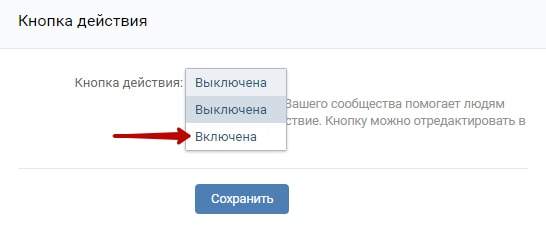
Затем нужно указать тип действия, контакты или ссылку на сайт или приложение и выбрать название кнопки.
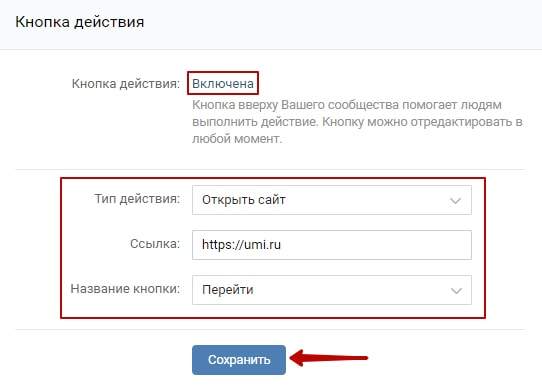
После этого воспользуйтесь кнопкой «Сохранить». Теперь вас не будет перекидывать в сообщество, вы останетесь на странице настроек и при этом вам будет показано уведомление, что настройки были успешно сохранены.

- тематика сообщества;
- возрастные ограничения;
- ссылка на веб-сайт;
- номер телефона;
- ссылка на создателя страницы;
- дата основания; экспорт записей в Twitter (кросспостинг);
- предлагаемые новости.
Кнопкой «Сохранить» также не забывайте пользоваться.
Разделы
Данный пункт настроек также не следует обходить стороной. Здесь активируются или наоборот отключаются целые разделы на бизнес-странице.
Чтобы включить раздел, достаточно напротив его названия поставить галочку. Отключается всё это противоположным действием – снятием флажка.
При желании можно активировать раздел «Товары». После пометки галочкой этой функции откроется блок с настройками подраздела. Тут необходимо выбрать страну и город доставки, активировать или дезактивировать комментарии к опубликованным товарам, указать валюту расчета и контакты для обсуждения заказа.
Описание магазина можно отредактировать на свой вкус, добавив текст о магазине и условиях оплаты и доставки заказов. Чтобы это сделать, кликните по ссылке «Редактировать» напротив пункта «Описание магазина».
В открывшемся окне укажите любой заголовок и любой текст, который посчитаете нужным. Затем кликните по кнопке «Сохранить страницу».
Если вы решите активировать приложение «Магазин», то сможете пользоваться всеми функциями VK Pay (продавать товары напрямую через ВК, включая получение оплаты).
Комментарии
В этом подразделе можно включить или отключить комментарии к постам в сообществе. Помимо этого, есть возможность настроить автоматический фильтр, который будет удалять нецензурные выражения, а также весь тот спам, который так надоедает в социальных сетях. Правда, для последнего необходимо указать ключевые слова. Если бот найдет данные слова в комментариях к записям страницы, они будут удалены.
Внизу раздела будут отображаться удаленные комментарии, когда они появятся.
Ссылки
Здесь можно добавить ссылку на любой ресурс в интернете. Это может быть сайт, группа, приложение или что-нибудь другое.
Чтобы это сделать, кликните по кнопке «Добавить ссылку» и введите ее адрес. ВКонтакте автоматически подгрузит превью и описание. Вам останется только нажать кнопку «Добавить».
В подразделе появится добавленная ссылка, и она же будет отображаться в самом сообществе.
Адреса
В данном подразделе добавляются адреса и часы работы вашей компании. Чтобы активировать функцию, переключите положение «Выключены» на «Включены».
Появятся настройки подраздела. Пункт «Показать карту» оставляем включенным, чтобы карта отображалась в сообществе. Но при желании это можно отключить.
Для добавления адреса нажмите на ссылку «Добавить адрес».
Укажите свой регион, а также адрес или название компании, заведения.
Затем нажмите на кнопку «Продолжить».
Откроется окно, в котором будет показываться карта и различные данные:
- страна;
- город;
- название места;
- адрес;
- дополнительно;
- станция метро.
В поле «Дополнительно» укажите ориентиры для поиска вашего офиса, на каком транспорте к нему можно подъехать или ближайшую станцию метро. Сохраните. Адрес будет добавлен.
Теперь можно указать номер телефона и часы работы. Вы можете выбрать несколько вариантов графика: временно закрыто, открыто в указанные часы работы, открыто круглосуточно или закрыто навсегда.
При необходимости (если у вас множество филиалов) вы можете добавить несколько адресов, не ограничиваясь одним единственным. Не забудьте сохранить.
Участники
В этом разделе указываются все участники сообщества. При желании их можно удалить или назначить руководителями страницы.
Есть также 2 подраздела: «Руководители», где показывается администрация сообщества, и «Черный список», где отображаются заблокированные пользователи.
Сообщения
Этот раздел позволяет активировать функцию общения подписчиков с сообществом.
По умолчанию сообщения отключены. Чтобы их включить, нужно выбрать соответствующий пункт в меню.
В появившемся поле укажите любое приветствие и сохраните.
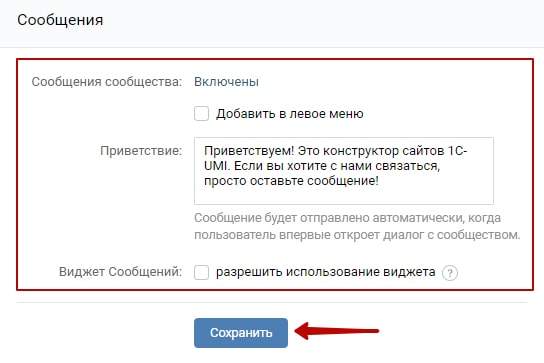
При желании к данной функции можно подключить бота, если вы его уже создавали. Делается это в подразделе «Настройки для бота».
Приложения
Здесь подключаются приложения и виджеты, которые помогают администраторам взаимодействовать с подписчиками страницы.
Денежные переводы
Эта функция отвечает за возможность переводить средства администратору страницы через сообщения.
Чтобы ее активировать, нужно выбрать в меню пункт «Включены».
Затем выберите получателя и воспользуйтесь кнопкой «Сохранить».
Жалобы на контент
В данном разделе будут показываться жалобы, которые поступили на ваши записи в сообществе по причине того, что они не уникальны. Если же вы публикуете уникальный контент, никаких жалоб не будет.
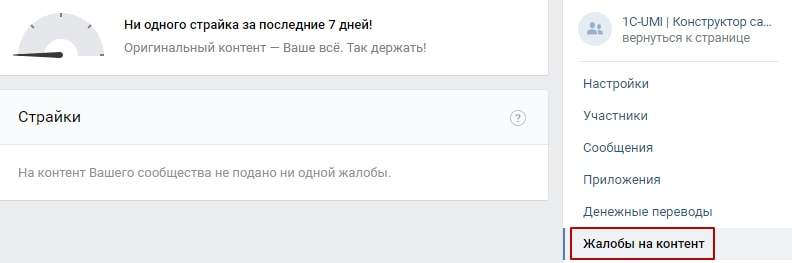
Теперь вы знаете, как создавать и осуществлять первичную настройку бизнес-страницы ВКонтакте. Желаем вам успехов в освоении социальных сетей!
Если вам стал интересен «ВКонтакте» для развития вашего бизнеса, то пора создать собственное сообщество! Именно в нём вы сможете привлекать подписчиков, выстраивать коммуникацию, публиковать разные материалы, рекламировать и продавать товары. О том, как создать сообщество и что можно в нём делать, расскажем в этой статье.
«ВКонтакте»: варианты сообществ и что в них можно делать
Во «ВКонтакте» можно создать сообщество одного из 6 типов на выбор: «Бизнес», «Тематическое сообщество», «Бренд или организация», «Группа по интересам», «Публичная страница» или «Мероприятие». На первый взгляд, этот выбор выглядит непростым. На самом деле всё проще, чем кажется: четыре из шести типов практически не отличаются друг от друга, а для двух других есть особенные настройки.
Отличия сообществ, о которых полезно знать
Сообщества типов «Бизнес», «Тематическое сообщество», «Бренд или организация» и «Публичная страница» — это открытые страницы. Это значит, что каждый желающий пользователь сможет просматривать публикации и подписываться на сообщество. Для всех этих четырёх типов можно указать: название, тематику и сайт.
Первое небольшое отличие у них всех — это набор доступных для выбора тематик. Для каждого типа этот набор незначительно отличается от других. Второе отличие у сообщества «Бренд или организация» — в его настройках доступен дополнительный параметр «Категория» с двумя вариантами: компания/организация и товар/продукция.
Сообщество «Группа по интересам» отличается от предыдущих тем, что оно может быть закрытым, открытым или частным. В открытую группу могут вступать все желающие, в закрытую группу можно вступить лишь по приглашению или подав заявку, а в частную — только по приглашению руководителей этой группы.
Для группы можно указать название, тематику, тип группы (открытая/закрытая/частная) и адрес сайта.
Для сообщества «Мероприятие» можно указать название, выбрать тематику и тип встречи (открытая/закрытая), нельзя указать адрес сайта и нужно указать дату и время проведения мероприятия.
Внимание! Завести сообщество могут только зарегистрированные пользователи «ВКонтакте». Зарегистрироваться — значит иметь персональную страницу. Именно на ней вы сможете создать своё сообщество и управлять им.
Оформление сообщества: обложка, название и описание магазина
Когда сообщество только недавно создано, оно выглядит вот так. Чтобы превратить его в фейерверк понятной и полезной посетителям красоты, для начала нужно оформить «шапку» сообщества:
- опубликовать обложку;
- загрузить аватарку;
- установить статус сообщества;
- добавить описание.
Выполнить все эти действия довольно просто — особенно тем, кто хорошо знает свои бизнес-процессы. Начнём сверху и будем спускаться вниз, начиная с самого главного и переходя к менее важному.
Составляющие элементы шапки настраиваются в секции «Управление →Настройки → Основная информация».
Обложка
Во «ВКонтакте» можно загрузить обложку для вашего сообщества — это должна быть вытянутая картинка размером 1590 х 530 пикселей, которая располагается в самом верху страницы сообщества. Это первое, что видит посетитель, когда попадает на страницу сообщества.
На экране компьютера такая обложка будет полностью красиво отображаться, но в мобильной версии страницы это может быть совсем не так: она может обрезаться или сжаться и выглядеть уже совсем не так уж презентабельно, как вы того хотели.
Можно поэкспериментировать: добавить обложку и посмотреть, как она будет смотреться на экранах разных устройств. Со временем вам удастся придумать такую обложку, которая будет приятно выглядеть на разных экранах. Возможно, для этого вам придётся отказаться от текста на обложке и ограничиться лишь рисунком, например, абстрактным.
Чтобы и в мобильной версии обложка тоже выглядела информативной, «ВКонтакте» предлагают второй формат, который будет работать только для мобильных экранов — «живую» обложку. Она загружается отдельно от главной и отображается на экранах при открытии вашего сообщества на мобильных устройствах.
В «живую» обложку можно добавить не одно, а несколько изображений (до 5) или видеоролик. Эти изображения будут сменять друг друга автоматически.
Добавленные «живые» обложки тоже стоит проверить на разных устройствах: красиво ли накладываются аватарка и название, удачно ли подобрано изображение, всё ли вам в целом нравится.
👉С помощью обложки можно не только красиво оформить шапку сообщества, но и рассказывать об акциях и специальных предложениях. В этом случае обложку периодически придётся обновлять.
Название
Название в сообществе выполняет две важные функции: рассказывает, куда именно попал пользователь, а также фигурирует в SEO-парметрах для поисковых систем.
По названию сообщества посетитель должен точно понять, где он находится. Например, по названию сообщества «Афродита» сложно понять что внутри: магазин нижнего белья, группа коллекционеров кукол, сообщество людей с редко используемыми именами или любителей сухоцветов с острова Порос? Сообщество может быть про всё что угодно! Зато по названию «Магазин украшений для женщин в Москве „Афродита”» легко понять, что вы находитесь в сообществе магазина украшений.
Также по названи. сообщества роботы поисковиков должны понять, на какой именно поисковый запрос предлагать страницу этого сообщества в выдаче. Если посетитель ищет магазин украшений в Москве, то он вряд ли найдёт сообщество во «ВКонтакте» с названием «Афродита». А вот с названием «Магазин украшений для женщин в Москве „Афродита”» — наверняка.
В названии сообщества старайтесь использовать слова, которые указывают на вашу деятельность.
Статус
Статус виден сразу под названием сообщества. В нём можно указать УТП (уникальное торговое предложение), описание действующей акцию или другой лид-магнит, который может заинтересовать пользователей.
👉Статус отображается и в поиске, и в блоке рекомендуемых сообществ. Не забывайте использовать эту возможность, чтобы донести до посетителей важную информацию о вашем сообществе.
Описание
Описание должно быть понятным и кратким. Раскройте интересные подробности о вашем бизнесе, проводимых мероприятиях и о том, как вы помогаете своим пользователям.
Описание тоже индексируется поисковиками, поэтому здесь важно указать основные ключевые слова, а также номер телефона, адрес, сайт вашего интернет-магазина и время работы. Все интернет-адреса, которые вы добавите в описание, станут ссылками, по которым можно перейти.
👉При составлении текста описания не дублируйте информацию из названия и статуса.
Фотография (логотип или аватарка)
Понятное, запоминающееся изображение, которое хорошо различимо в уменьшенном формате. Лучше всего использовать логотип вашего интернет-магазина и фирменные цвета вашей компании.
После заполнения шапки ваше сообщество заиграет новыми красками. Продолжим наполнять страницу полезной красотой — расскажем про форматы публикуемых материалов и дополнительные инструменты «ВКонтакте», с помощью которых можно придать интересной «перчинки» вашему сообществу.
Оформление сообщества: форматы материалов, меню и приложения
Продолжим спускаться ниже по лестнице важности публикуемых материалов. После того как посетитель увидел красоту обложки и прочитал вступление, он пролистывает страницу ниже. Следующее, что ему откроется, — это навигационное меню.
«Меню» — это инструмент оформления, с помощью которого можно быстро познакомить посетителя с навигацией по странице вашего сообщества и привлечь его в популярные разделы.
Меню состоит из ссылок, каждая из которых оформляется в виде обложки и подписи.
В меню можно добавить ссылки на ресурсы внутри «ВКонтакте»: статьи, обсуждения, альбомы и т. д. и на приложения сообщества. Например, можно добавить в меню ссылку на «Отзывы». Если посетителю интересно и важно почитать отзывы о магазине и товарах, он обязательно нажмёт на обложку и «провалится» в соответствующий раздел.
👉Ваша задача — наполнить меню ссылками на «вкусные и полезные материалы, которые заинтересуют вашу целевую аудиторию.
Настраивается меню здесь в секции «Управление → Меню»
Что ещё может быть в «Меню»: разделы и приложения
В меню можно разместить до 7 ссылок на любые объекты внутри «ВКонтакте», не считая приложений сообществ.
Приложения
Приложения добавляют в сообщество разные полезные функции. Например, при помощи приложений можно добавить в сообщество виджеты, подключить возможность сбора пожертвований и т. п. Приложений очень много, вы сможете самостоятельно с ними ознакомиться и подключить нужные.
Выбрать, установить и работать с приложениями можно в секции «Управление → Приложения»
Разделы
Всего во «ВКонтакте» 11 разделов: ссылки, фотоальбомы, видеозаписи, клипы, аудиозаписи, обсуждения, мероприятия, контакты, статьи, сюжеты и репортажи. Те разделы, с которыми вы захотите работать, появятся в правой панели вашего сообщества. Вы сами определяете, какие разделы нужны вам для работы, и можете включить только их. Кратко о том, что можно делать в каждом разделе:
- Раздел «Ссылки»
В этом разделе вы можете добавить ссылки на внутренние страницы «ВКонтакте» и на внешние сайты, например, на другие ваши соцсети или на сайт вашего интернет-магазина.
- Раздел «Фотоальбомы»
Загружайте фотографии и объединяйте их в альбомы!
Фотоальбомы могут быть закрытыми и открытыми. В закрытый альбом загружать изображения могут только руководители сообщества, а в открытый — любой пользователь и посетитель сообщества.
- Раздел «Видеозаписи»
Загружайте видеоролики и объединяйте их в альбомы!
- Раздел «Клипы»
Клипы — это бесконечная лента коротких вертикальных видеозаписей на самые разные темы: от развлечений до образования. Продолжительность клипа — не больше минуты.
- Раздел «Аудиозаписи»
Этот раздел даёт возможность загружать аудиозаписи и создавать плейлисты в вашем сообществе.
- Раздел «Обсуждения»
Аналог форума. Это отдельная страница, на которой можно создать любое количество обсуждений. Например, «Отзывы» или «Вопрос-ответ». При нажатии на тему обсуждения открывается его текст. В текст можно вставлять фото- и видеоматериалы. Ниже у всех желающих будет возможность оставить комментарий. Вы можете запретить комментарии для любого из обсуждений. В этом случае пользователи смогут лишь просматривать материалы, но не смогут их комментировать.
В обсуждении может участвовать неограниченное количество человек.
- Раздел «Мероприятия»
Вы сможете добавлять информацию о мероприятиях и объявлять о встречах от имени сообщества. Если вы проводите семинары, мастер-классы или выставки, то этот раздел вам точно будет полезен.
Для мероприятия создаётся отдельная страница, с неё вы сможете рассылать приглашения подписчикам и друзьям.
- Раздел «Контакты»
Для добавления дополнительных контактных данных. Здесь можно указать, например, email-адрес или ссылку на профиль «ВКонтакте» представителя вашей компании.
- Раздел «Статьи»
Этот раздел даёт возможность создавать полноценные текстовые материалы с медиафайлами и качественной вёрсткой. Каждая такая статья будет размещена на отдельной странице. А в разделе будут минианонсы статей, которые состоят из изображения и заголовка. Если ваш материал просмотрели более 100 раз, вам станет доступна статистика этого раздела.
- Раздел «Сюжеты»
В этом разделе можно создавать интерактивные альбомы: объединять серии фотографий и видеороликов из «Историй» (о них мы подробно рассказали ниже). Каждому альбому можно присвоить название и оформить его обложкой. Редактирование альбома доступно только в течение 24 часов после его публикации. Опубликованный сюжет появится на стене вашего сообщества.
- Раздел «Репортажи»
Даёт возможность вести текстовые трансляции в вашем сообществе. Вы сможете публиковать новости о каком-то событии не на стене сообщества, а внутри отдельной ленты. Когда вы начнёте трансляцию, все участники вашего сообщества получат уведомления об этом. Посмотрите, как выглядели трансляция «Презентации Apple 2020» в сообществе «Лентач» и репортаж о футбольном матче «Зенит» — «Арсенал» в сообществе ФК «Зенит».
👉 Оставьте только те разделы, с которыми действительно планируете работать.
Скрыть или активировать, выбрать главный и второстепенный разделы можно в секции «Управление» → «Разделы»
Пролистывая страницу ниже, после «Меню» посетитель увидит закреплённый пост, если вы его опубликуете. Сделать это просто: опубликовать пост и закрепить его.
Закреплённый пост — это очень удобный продающий инструмент. Посетители увидят в вашей ленте не какой-то случайный последний пост, а именно тот, который вам показать. Максимально полезный для ваших посетителей.
Подготовьте эту публикацию максимально осмысленно. Продумайте всё: текст, лиды, картинки, ссылки. Этот пост постоянно будет находиться вверху ленты, сколько бы публикаций вы ни добавляли после этого.
Вы можете закрепить один пост надолго, а можете и заменять его со временем на другой либо редактировать. Как работать с закреплённым сообщением — решать вам. Главное, не забывайте о нём, чтобы нечаянно не подсвечивать на стене неактуальную информацию. Например, чтобы не продолжать рассказывать об акции, которая закончилась месяц назад.
Основные форматы материалов, которые можно публиковать на стене сообщества
Публикации
Это сообщение, которое может содержать текст, фотографии, аудиозапись, видеозапись, файл, карту, граффити или опрос. В публикации можно вставлять ссылки — как на внешние, так и на внутренние объекты соцсети.
Если публикуете сообщение с видеороликом или картинкой, то стоит учитывать, что текст всегда стоит на первом месте, а изображения или видео — ниже. Поэтому не забывайте уделять внимание тексту, сопровождающему визуальный материал.
Статьи
Это удобный формат, если вам есть что рассказать своим подписчикам. Статья может содержать больший объём текста в отличие от обычных записей на стене и иметь более сложную вёрстку. В статьи можно добавлять подзаголовки, списки, изображения, видеозаписи, GIF-анимацию, аудиозаписи, плейлисты и разделители текста. Всё это украшает повествование и упрощает восприятие текста.
Вы можете писать статьи прямо со стены «ВКонтакте». Для этого нужно нажать на кнопку «Т» с тремя горизонтальными полосками в окне создания публикации. Откроется страница по отдельному адресу «ВКонтакте», на которой вы и будете создавать статью. Статью не обязательно нужно написать за один подход. Её можно только начать создавать, и всё написанное автоматически сохранится как черновик. К нему всегда можно будет вернуться, чтобы продолжить работу. Срок редактирования черновиков не ограничен. Чтобы попасть в черновик, выберите в меню «Статьи → Черновики».
Перед публикацией в статью можно добавить обложку — изображение в пропорции 16:9. Если вы не выбрали обложку, то фоном послужит первая иллюстрация, если в статье вы использовали картинки, или размытый аватар вашего сообщества.
После публикации статью можно отправить на стену сообщества. Пользователи увидят обложку с заголовком статьи и кнопкой «Читать». Если нажать на неё, то статья откроется в новом окне в том виде, в котором вы её создали.
Видеозаписи
Вы можете загружать собственные авторские видеоролики в разделе «Видеозаписи» или просто публиковать их на стене сообщества.
На стену можно добавлять видеоматериалы, загружая их из файлов, по внешним ссылкам или из «Видеозаписей» сообщества. Чтобы это сделать, нужно нажать на кнопку с изображением стрелочки «play» в окне создания публикации и выбрать нужный источник видеоролика.
Если вы загружаете собственный ролик в раздел «Видеозаписи», то для него можно добавить название, описание и выбрать обложку: выбранный кадр или заранее подготовленную иллюстрацию с соотношением сторон — 16:9 и размером до 2 МБ.
ВКонтакте» поддерживает видеоролики разрешением до 4К размером до 256 гигабайт в следующих форматах: AVI, MP4, 3GP, MPEG, MOV, FLV, F4V, WMV, MKV, WEBM, VOB, RM, RMVB, M4V, MPG, OGV, TS, M2TS и MTS.
Дополнительные форматы публикуемых материалов сообщества
Рассылки
Рассылка — это сообщения, которые пользователь получает в личной переписке от имени вашего сообщества.
Что можно рассказывать в рассылках: анонсировать скидки и акции, знакомить с новинками и ассортиментом, приглашать на тайные распродажи, применять геймификацию, делиться полезной информацией.
Истории
Удобный способ делиться с подписчиками новостями, фотографиями и короткими видеороликами, не публикуя их на стене. Истории отображаются в отдельном разделе и видны зрителям в течение 24 часов после публикации; потом они удаляются.
Где находятся истории
В десктопной версии истории располагаются в меню слева: «Истории → смотреть».
В мобильной версии истории можно найти, нажав на аватар сообщества. Если есть новые истории, то аватар становится обведённым синей рамочкой; если истории вами уже просмотрены, то бледно-серой. Если историй в сообществе нет, то и обводки вокруг аватара не будет.
Особенности для создания историй:
- размер файла не должен превышать 10 МБ;
- рекомендуемые размеры изображения — 1080 х 1920 пикселей;
- допустимые форматы — JPEG, PNG, GIF;
- длительность видео — не более 15 секунд;
- можно добавлять фильтры, стикеры, маски, заметки, ссылки и т. д.
Используйте в своей ленте разнообразные форматы, чтобы посетителям и подписчикам было интересно следить за обновлениями, читать и участвовать в коммуникациях.
Можно вести сообщество «ВКонтакте» только ради того, чтобы повысить узнаваемость и популярность бренда, чтобы уводить посетителей на сайт своего магазина, но можно также сделать из вашей страницы полноценный канал продаж — создать магазин «ВКонтакте». О том, как это сделать, рассказали ниже.
Раздел «Магазин» и его возможности
Магазин «ВКонтакте» — бесплатный инструмент, который помогает превратить любое сообщество в интернет-магазин и продавать в нём товары и услуги.
Для настройки магазина откройте секцию «Управление → Настройки → Разделы → Товары». Включите флажок на этой странице. На странице сообщества под закреплённой публикацией появится блок «Товары».
Как загрузить товары
Товары добавляются вручную кнопкой «Добавить товар» или с помощью миниприложения «На прилавок». Товару необходимо задать название, выбрать категорию из предложенного списка (это нужно для размещения товаров в едином каталоге «ВКонтакте»), добавить описание и фотографии, указать цену (и зачёркнутую цену, если нужно), задать габариты и массу, которые необходимы для расчёта стоимости доставки.
Есть также возможность загрузить сразу много товаров, если у вас есть собственный интернет-магазин. У многих платформ есть специальные модули интеграции, которые позволяют выгружать товары в магазин «ВКонтакте». Например, Shop-Script. Это профессиональная платформа для создания интернет-магазина любой сложности. Прямо в панели управления Shop-Script можно установить плагин, который отвечает за интеграцию с «ВКонтакте», и настроить автоматическую выгрузку товаров. Посмотите все плагины интеграций, доступные для Shop-Script.
Режимы работы магазина
Магазин «ВКонтакте» может работать в одном из двух режимов: базовом или расширенном.
Выберите нужный режим в секции «Управление → Настройки → Разделы → Товары».
Базовый
Базового режима достаточно, чтобы общаться с клиентами, рассказывать об ассортименте товаров и привлекать новых покупателей. В нём доступны:
- витрина;
- карточки товаров.
Из карточки товара покупатель может написать или позвонить продавцу, открыть форму сбора заявок или перейти на внешний сайт вашего магазина.
Дальнейшая продажа будет вестись за рамками соцсети. Вы либо будете договариваться с покупателем об условиях оплаты и доставки лично, либо примите у него заказ через сайт интернет-магазина.
👉 Включите сообщения сообщества, чтобы отвечать на обращения покупателей. Написать покупателю от лица сообщества можно сразу после того, как вы получите от него заказ.
Расширенный
Расширенный режим раздела «Товары» — это полноценная замена отдельного сайта или интернет-магазина. Он позволяет организовать весь процесс продажи товаров прямо во «ВКонтакте». В нём доступны:
- витрина;
- карточки товаров;
- корзина;
- заказы;
- доставка и оплата;
- автоматизация.
В расширенной версии магазина можно задавать товарам разные свойства, выполнять с ними массовые действия, создавать подборки и сортировать товары. Редактирование товаров, их подборок и свойств выполняется в кабинете «Магазин → Товары → Редактирование».
Как обрабатывать заказы в расширенном магазине
Обрабатывать и изменять текущий статус заказа можно в разделе «Заказы». Этот раздел есть не только в вашем сообществе, но и у клиентов. Там покупатели видят статусы своих заказов.
Уведомления о новых заказах можно получать как в сообщениях в сообществе, так и в виде пуш-уведомлений и личных сообщений на персональной странице.
Про оплату
В расширенной версии магазина «ВКонтакте» можно настроить получение онлайн-оплаты средствами соцсети. Доступные способы:
- Денежный перевод
(Отправка через сообщество «ВКонтакте»)
- Онлайн-платёж на расчётный счёт с помощью VK Pay
Можно также получать оплату наличными при получении заказов, не используя инструменты «ВКонтакте».
Юридические лица могут принимать оплату на расчётный счёт организации, банковскими картами или через VK Pay, а физические лица — только через VK Pay. Чтобы разрешить клиентам оплачивать товары банковской картой, вам нужно включить эту опцию в секции «Оплата».
Если вы работаете как юридическое лицо, то можете также подключить онлайн-кассу через сервис «АТОЛ Онлайн».
После оформления заказа покупателю достаточно нажать на кнопку «Оплатить» и выбрать удобный способ оплаты.
История переводов хранится в разделе «Денежные переводы».
👉 Чтобы принимать платежи с помощью VK Pay, нужен «Расширенный» тип аккаунта VK Pay. Получить такой статус можно после подтверждения личности с помощью документов.
Про доставку
К магазину «ВКонтакте» можно подключить курьерскую доставку, а также доставку через Boxberry, «СДЭК» и «Почту России».
После того как вы передадите оплаченный заказ в службу доставки, необходимо вписать трек-номер в карточку заказа и изменить статус на «Доставляется».
Для клиентов в расширенной версии магазина доступны следующие возможности:
- Карточка товара
В отличие от базового магазина, здесь доступен выбор варианта товара: по цвету, размеру и другим параметрам, как в обычном интернет-магазине. Выбрав подходящий вариант, его можно добавить в корзину.
- Корзина
Корзина отображается на первом месте в меню сообщества или в правом блоке, если меню вы не настраивали. В корзине отображается счётчик: сразу видно, сколько внутри товаров.
- Доставка
При оформлении заказа клиенту предоставляются на выбор те способы оплаты, которые вы подключили в настройках. Полный список доступных во «ВКонтакте» способов доставки: самовывоз, курьерская служба, в отделение Boxberry или «СДЭК», «Почтой России».
- Сопутствующие товары
В карточке товара вы можете указать, какие товары показывать в качестве рекомендаций и сопутствующих. Например, дополнительные аксессуары, расходники или товары со скидкой. Покупатель сможет сразу дополнить покупку нужным товаром или с выгодой приобрести что-то ещё.
- Промокоды
В расширенной версии магазина можно создавать, редактировать и удалять промокоды. Для работы с промокодами откройте вкладку «Магазин → Промокоды».
Кодовые слова могут быть одноразовыми или многоразовыми и давать скидку — фиксированную или в процентах.
Чтобы использовать промокод, покупателю достаточно ввести его в одноимённое поле в корзине. Стоимость заказа пересчитается автоматически.
Можно вести сообщество «ВКонтакте» только ради того, чтобы повысить узнаваемость и популярность вашего бренда, но можно также сделать из вашей страницы полноценный канал продаж. Для этого нужно оформить сообщество, добавить в магазин товары, подготовить маркетинговые материалы и активно вести коммуникацию с пользователями. Ну и, конечно, активно продвигаться! О том, как это сделать, чтобы не слить деньги впустую, читайте в нашем материале: «статья». Желаем вам успешного развития вашего онлайн-бизнеса вместе с самой популярной соцсетью в России!
СтатьяПроизводители, дилеры и дистрибьюторы: где искать и как выбрать лучшего поставщика для интернет-магазина.
СтатьяПолезные подсказки и советы по оформлению карточки товара: как вкусно представить товар на витрине интернет-магазина и мотивировать пользователя к покупке.
СтатьяКак продвигать интернет-магазин в интернете и офлайн: бесплатные и платные способы, стратегия, подготовка и ресурсы. В деталях о том, чтобы продвижение работало как надо.